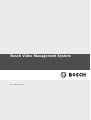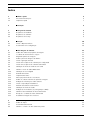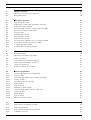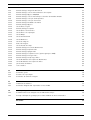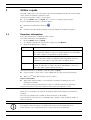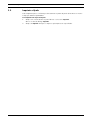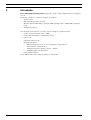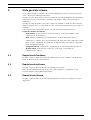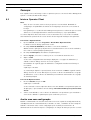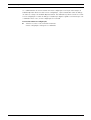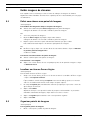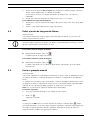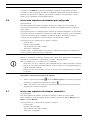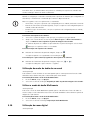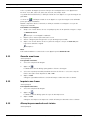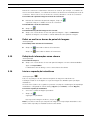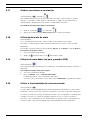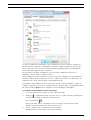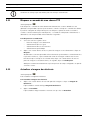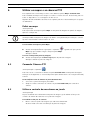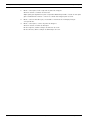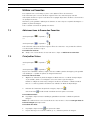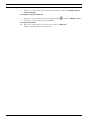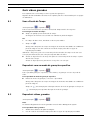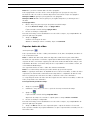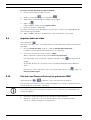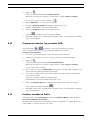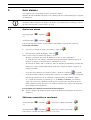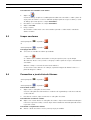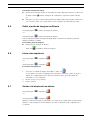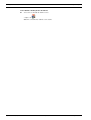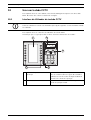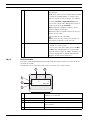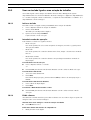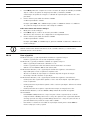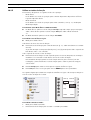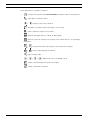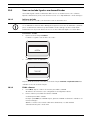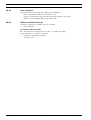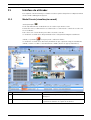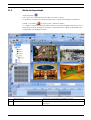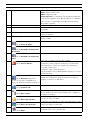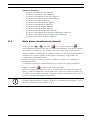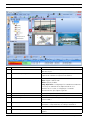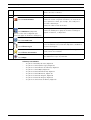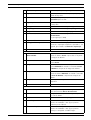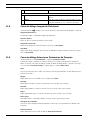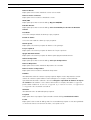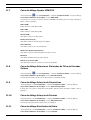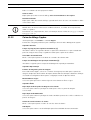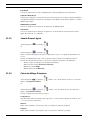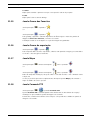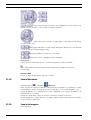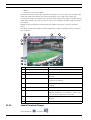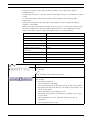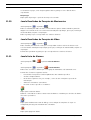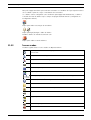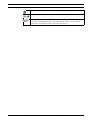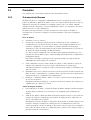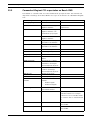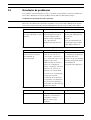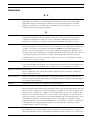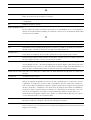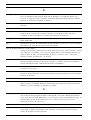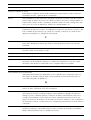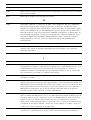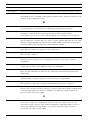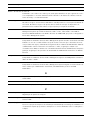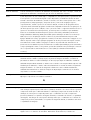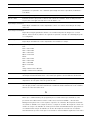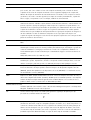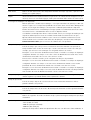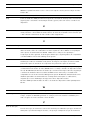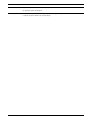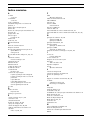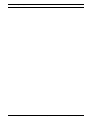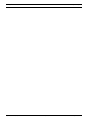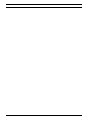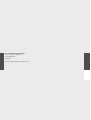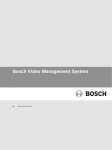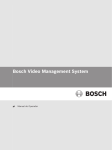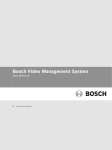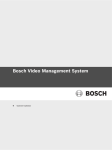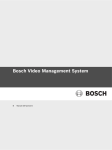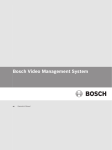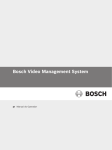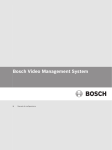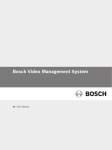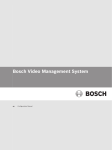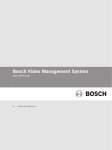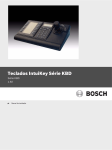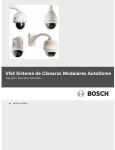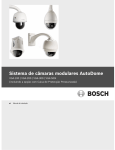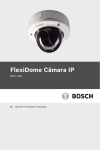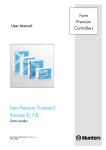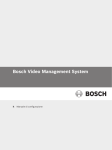Download Manual do Operador - Bosch Security Systems
Transcript
Bosch Video Management System pt Manual do Operador Bosch Video Management System Índice | pt 3 Índice 1 Utilizar a ajuda 6 1.1 Encontrar informações 6 1.2 Imprimir a Ajuda 7 2 Introdução 8 3 Vista geral do sistema 9 3.1 Requisitos de hardware 9 3.2 Requisitos de software 9 3.3 Requisitos de licença 9 4 Começar 10 4.1 Iniciar o Operator Client 10 4.2 Aceitar uma nova configuração 10 5 Exibir imagens de câmaras 12 5.1 Exibir uma câmara num painel de Imagens 12 5.2 Localizar um item na Árvore Lógica 12 5.3 Organizar painéis de Imagens 12 5.4 Exibir a janela de Imagens de Alarme 13 5.5 Iniciar a gravação manual 13 5.6 Iniciar uma sequência de câmaras pré-configurada 14 5.7 Iniciar uma sequência de câmaras automática 14 5.8 Utilização de modo de áudio de um canal 15 5.9 Utilizar o modo de áudio Multicanais 15 5.10 Utilização de zoom digital 15 5.11 Guardar uma frame 16 5.12 Imprimir uma frame 16 5.13 Alteração para modo de ecrã inteiro 16 5.14 Exibir ou ocultar as barras do painel de Imagens 17 5.15 Exibição de informações numa câmara 17 5.16 Iniciar a reprodução instantânea 17 5.17 Atribuir uma câmara a um monitor 18 5.18 Utilização do modo de áudio 18 5.19 Exibição de meta-dados (só para gravações NVR) 18 5.20 Utilizar a funcionalidade de intercomunicador 18 5.21 Bloquear o comando de uma câmara PTZ 20 5.22 Actualizar a Imagem de referência 20 6 Utilizar os mapas e as câmaras PTZ 21 6.1 Exibir um mapa 21 6.2 Comandar Câmaras PTZ 21 6.3 Utilizar o controlo de uma câmara na janela 21 Bosch Sicherheitssysteme GmbH Manual do Operador Operator Client | V2 | 2011.12 4 pt | Índice Bosch Video Management System 7 Utilizar os favoritos 23 7.1 Adicionar itens à Árvore dos Favoritos 23 7.2 Criar/editar Vistas 23 8 Gerir vídeos gravados 25 8.1 Usar a Escala de Tempo 25 8.2 Reproduzir com um modo de gravação específico 25 8.3 Reproduzir vídeos gravados 25 8.4 Autenticar dados de vídeo (só para gravações NVR) 26 8.5 Alterar a velocidade de reprodução 26 8.6 Proteger vídeo 26 8.7 Apagar dados de vídeo 26 8.8 Exportar dados de vídeo 27 8.9 Importar dados de vídeo 28 8.10 Efectuar uma Pesquisa Forense (só gravações VRM) 28 8.11 Procurar movimentos (só gravações NVR) 29 8.12 Localizar entradas no Diário 29 8.13 Localizar dados de vídeos gravados 30 9 Gerir alarmes 31 9.1 Aceitar um alarme 31 9.2 Adicionar comentários a um alarme 31 9.3 Limpar um alarme 32 9.4 Personalizar a janela Lista de Alarmes 32 9.5 Exibir a janela de Imagens em Directo 33 9.6 Iniciar uma sequência 33 9.7 Anular a Aceitação de um alarme 33 10 Usar um teclado CCTV 35 10.1 Interface do Utilizador do teclado CCTV 35 10.1.1 Ecrã de estado 36 10.2 Usar um teclado ligado a uma estação de trabalho 37 10.2.1 Iniciar o teclado 37 10.2.2 Introduzir modos de operação 37 10.2.3 Exibir câmaras 37 10.2.4 Usar o joystick 38 10.2.5 Utilizar as teclas de função 39 10.3 Usar um teclado ligado a um descodificador 41 10.3.1 Iniciar o teclado 41 10.3.2 Exibir câmaras 41 10.3.3 Usar o joystick 42 10.3.4 Utilizar as teclas de função 42 11 Interface do utilizador 43 11.1 Modo Directo (visualização normal) 43 11.2 Modo de Reprodução 45 11.3 Modo Alarme (visualização de alarmes) 47 11.4 Comandos de menu 50 Operator Client | V2 | 2011.12 Manual do Operador Bosch Sicherheitssysteme GmbH Bosch Video Management System Índice | pt 5 11.5 Caixa de diálogo Imagem de Referência 52 11.6 Caixa de diálogo Seleccionar Parâmetros de Pesquisa 52 11.7 Caixa de diálogo Opções ATM/POS 54 11.8 Caixa de diálogo Seleccionar Definições de Filtro de Entradas Virtuais 54 11.9 Caixa de diálogo Selecção de Dispositivos 54 11.10 Caixa de diálogo Selecção de Eventos 54 11.11 Caixa de diálogo Resultados do Diário 54 11.12 Caixa de diálogo Opções 55 11.13 Janela Árvore Lógica 56 11.14 Caixa de diálogo Pesquisar 56 11.15 Janela Árvore dos Favoritos 57 11.16 Janela Árvore de exportação 57 11.17 Janela Mapa 57 11.18 Janela Comando PTZ 57 11.19 Janela Monitores 58 11.20 Janela de Imagens 58 11.21 Painel de Imagens 59 11.22 Janela Escala de Tempo 60 11.23 Caixa de diálogo Procura de Movimentos 62 11.24 Caixa de diálogo Exportar Vídeo 63 11.25 Caixa de diálogo Apagar Vídeo 64 11.26 Caixa de diálogo Pesquisa Forense (apenas gravações VRM) 64 11.27 Caixa de diálogo Proteger Vídeo 65 11.28 Caixa de diálogo Desproteger Vídeo 65 11.29 Janela Resultados de Pesquisa de Movimentos 66 11.30 Janela Resultados de Pesquisa de Vídeo 66 11.31 Janela Lista de Alarmes 66 11.32 Ícones usados 67 12 Atalhos de teclado 70 12.1 Comandos gerais 70 12.2 Controlos de reprodução 70 12.3 Comandos da Janela de Imagens 70 13 Conceitos 71 13.1 Tratamento de Alarmes 71 13.2 Comandos Allegiant CCL suportados no Bosch VMS 73 14 Resolução de problemas 75 14.1 Actualizar uma versão antiga do Bosch VMS Archive Player 76 14.2 Corrigir a definição de gravação para a funcionalidade de intercomunicador 76 Glosszário 77 Índice remissivo 92 Bosch Sicherheitssysteme GmbH Manual do Operador Operator Client | V2 | 2011.12 6 1 pt | Utilizar a ajuda Bosch Video Management System Utilizar a ajuda Para saber mais sobre como fazer algo no Bosch Video Management System, aceda à Ajuda online através de uma das seguintes formas. Para usar o Conteúdo, o Índice ou a Pesquisa: No menu Ajuda, clique em Ajuda. Use os botões e as ligações para navegar. Para ter a Ajuda numa janela ou caixa de diálogo: Na barra de ferramentas, clique em . OU 1.1 Prima F1 para obter ajuda na janela ou caixa de diálogo de qualquer programa. Encontrar informações Pode obter informações na Ajuda de várias formas. Para obter informações na Ajuda Online: 1. No menu Ajuda, clique em Ajuda. 2. Se o painel esquerdo não estiver visível, clique no botão Mostrar. 3. Na janela da Ajuda, faça o seguinte: Clique em: Para: Conteúdo Exibir o índice da Ajuda Online. Clique em cada livro para exibir páginas que estabeleçam ligação aos tópicos, clicando também em cada página para exibir o tópico correspondente no painel direito. Índice Procurar palavras ou expressões específicas ou fazer uma selecção a partir de uma lista ou índice de palavras-chave. Faça duplo clique na palavra-passe para exibir o respectivo tópico no painel direito. Pesquisar Localizar palavras ou expressões no índice dos tópicos. Introduza a palavra ou expressão no campo de texto, prima ENTER e seleccione o tópico que quiser a partir da lista de tópicos. Os textos da interface do utilizador estão marcados a negrito. A seta convida-o a clicar sobre o texto sublinhado ou sobre um item da aplicação. Clique para obter instruções passo-a-passo Tópicos relacionados Clique para exibir um tópico com informações na janela de aplicação que está actualmente a utilizar. Este tópico proporciona informações sobre os controlos da janela de aplicação. Secção 13 Conceitos fornece informações básicas sobre determinados temas. CUIDADO! Médio risco (sem símbolo de alerta de segurança): indica uma situação potencialmente perigosa. Caso não seja evitada, pode resultar em danos materiais ou da unidade. As mensagens de aviso deverão ser utilizadas para o ajudar a evitar a perda de dados ou danos no sistema. NOTA! Este símbolo indica informações ou políticas da empresa relacionadas directa ou indirectamente com a segurança pessoal e a protecção dos bens materiais. Operator Client | V2 | 2011.12 Manual do Operador Bosch Sicherheitssysteme GmbH Bosch Video Management System 1.2 Utilizar a ajuda | pt 7 Imprimir a Ajuda Pode imprimir tópicos e informações directamente a partir da janela do browser ao mesmo tempo que utiliza a Ajuda Online. Para imprimir um tópico da Ajuda: 1. Clique com o botão direito no painel direito e seleccione Imprimir. Abre-se a caixa de diálogo Imprimir. 2. Clique em Imprimir. O tópico é impresso pela impressora especificada. Bosch Sicherheitssysteme GmbH Manual do Operador Operator Client | V2 | 2011.12 8 2 pt | Introdução Bosch Video Management System Introdução Bosch Video Management System integra vídeo, áudio e dados digitais através de qualquer rede IP. O sistema consiste nos seguintes módulos de software: – Central Server – NVR (gravador de vídeo em rede) – Operator Client (DVRs DiBos / gravação VRM / gravação iSCSI / VIDOS NVRs / gravação local) – Configuration Client Para alcançar um sistema em execução, tem de realizar as seguintes tarefas: – Instalar serviços (Central Server e VRM) – Instalar Operator Client e Configuration Client – Ligar à rede – Ligar dispositivos à rede – Configuração básica: – – Adicionar dispositivos (p. ex., por localização de dispositivos) – Construir uma estrutura lógica – Configurar agendas, câmaras, eventos e alarmes – Configurar grupos de utilizadores Funcionamento básico Bosch VMS Archive Player exibe as gravações exportadas. Operator Client | V2 | 2011.12 Manual do Operador Bosch Sicherheitssysteme GmbH Bosch Video Management System 3 Vista geral do sistema | pt 9 Vista geral do sistema Se pretender instalar e configurar o Bosch Video Management System, faça uma formação sobre o Bosch Video Management System. Consulte as notas de lançamento da versão actual do Bosch Video Management System para saber quais as versões de firmware e hardware suportadas e obter outras informações importantes. Consulte as folhas de dados técnicos das estações de trabalho e servidores da Bosch para obter informações sobre os computadores onde o Bosch Video management System pode ser instalado. Todos estes módulos de software podem ser opcionalmente instalados num PC. Tarefas dos módulos de software – Central Server: gestão de fluxos, gestão de alarmes, gestão de prioridades, diário central, gestão de utilizadores – VRM: distribuir capacidades de armazenamento em dispositivos iSCSI para os codificadores, enquanto processa a distribuição da carga entre vários dispositivos iSCSI. Fluxo contínuo (streaming) de reprodução de dados de vídeo e de áudio do dispositivo iSCSI para Operator Clients. – Configuration Client: configuração e administração do sistema para Operator Client. – Operator Client: monitorização em directo; recuperação e reprodução de armazenamento, alarmes. 3.1 Requisitos de hardware Consulte a folha de dados do Bosch Video Management System. Também estão disponíveis folhas de dados para PCs de plataforma. 3.2 Requisitos de software Consulte a folha de dados do Bosch Video Management System. O Bosch Video Management System não pode estar instalado no computador em que pretende instalar o Bosch VMS Archive Player. 3.3 Requisitos de licença Consulte a folha de dados do Bosch Video Management System para consultar as licenças disponíveis. Bosch Sicherheitssysteme GmbH Manual do Operador Operator Client | V2 | 2011.12 10 4 pt | Começar Bosch Video Management System Começar Este capítulo fornece informações sobre os primeiros passos com o Bosch Video Management System e com Bosch VMS Archive Player. 4.1 Iniciar o Operator Client Nota: – Antes de usar o sistema, active as licenças que tiver encomendado. O Manual de configuração ou Ajuda Online do Cliente de Configuração descrevem como activar as licenças. – Para garantir que o seu Bosch Video Management System usa o idioma de que necessita, defina-o no seu Configuration Client. Para mais informações, veja a Ajuda Online. Se estiver disponível uma versão mais recente no Central Server, essa versão é instalada automaticamente quando iniciar sessão através da tecnologia de instalação sem supervisão. Para iniciar o Operator Client: 1. No menu Iniciar, seleccione Programas > Bosch VMS > Operator Client. É exibida a caixa de diálogo para iniciar sessão. 2. No campo Nome do Utilizador:, introduza o seu nome de utilizador. Quando iniciar a aplicação pela primeira vez, introduza Admin como nome de utilizador, não sendo necessária qualquer palavra-passe. 3. No campo Palavra-passe, introduza a sua palavra-passe. 4. Na lista Ligação, seleccione o endereço IP ou o nome DNS do Central Server. 5. Clique em OK. Se tiver sido configurada uma autorização dupla para o seu grupo de utilizadores, é exibida a caixa de diálogo de início de sessão seguinte. Um utilizador do segundo grupo de utilizadores configurado introduz as informações necessárias. A aplicação é iniciada. Se a autorização dupla for opcional, basta clicar novamente em OK na segunda caixa de diálogo de início de sessão. Mas depois só possui os direitos de utilizador do seu grupo de utilizadores e não os direitos de utilizador potencialmente aumentados do seu grupo de autorização dupla. Para sair do Operator Client: 1. No menu Sistema, clique em Sair. A aplicação é terminada. Se tiver iniciado sessão no Operator Client como um utilizador sem permissão para sair da aplicação, é apresentada a caixa de diálogo Introduza a Palavra-passe para Terminar Sessão. 2. Solicite a um utilizador, com os direitos de utilizador correspondentes, que introduza o seu nome de utilizador e palavra-passe para confirmar o processo. 4.2 Aceitar uma nova configuração Quando o administrador do sistema activa uma nova versão a partir do Configuration Client, cada Operator Client é automaticamente reiniciado ou então, o utilizador de uma estação de trabalho é informado sobre a nova configuração pode aceitá-la posteriormente. O administrador do sistema faz depois a configuração em função da situação que tiver ocorrido. Operator Client | V2 | 2011.12 Manual do Operador Bosch Sicherheitssysteme GmbH Bosch Video Management System Começar | pt 11 Se o administrador do sistema activar uma nova configuração sem forçar cada estação de trabalho Operator Client a aceitar a nova configuração, é apresentada uma caixa de diálogo em todas as estações de trabalho Operator Client . Os utilizadores podem aceitar ou recusar a nova configuração. A caixa de diálogo é fechada após alguns segundos sem interacção com o utilizador. Neste caso, a nova configuração foi recusada. Para aceitar uma nova configuração: Termine a sessão e volte a iniciá-la novamente. A nova configuração está agora a ser utilizada. Bosch Sicherheitssysteme GmbH Manual do Operador Operator Client | V2 | 2011.12 12 5 pt | Exibir imagens de câmaras Bosch Video Management System Exibir imagens de câmaras Este capítulo fornece informações sobre a forma de exibição de imagens de câmaras. Algumas das funcionalidades descritas neste capítulo podem ser desactivadas pelo seu grupo de utilizadores. 5.1 Exibir uma câmara num painel de Imagens Janela principal Para atribuir uma imagem da câmara a um painel de Imagens: Arraste uma câmara da janela Árvore Lógica para um painel de Imagens. A imagem da câmara seleccionada é exibida no painel de Imagens. Ou: 1. 2. Seleccione um painel de Imagens. Na janela Árvore Lógica, faça duplo clique numa câmara. A imagem da câmara seleccionada é exibida no painel de Imagens. 3. Repita os passos anteriores para cada uma das câmaras que quiser exibir. Pode também arrastar mapas e documentos para painéis de Imagens. Ou: Na Árvore Lógica, clique com o botão direito do rato numa câmara e clique em Mostrar no próximo painel de Imagens livre. A câmara é exibida. Para mover uma câmara dentro da janela de Imagens: Arraste a câmara para outro painel de Imagens. Para aumentar o zoom digital: Clique com o botão direito do rato em qualquer ponto de um painel de Imagens e clique em Aumentar zoom. 5.2 Localizar um item na Árvore Lógica Janela principal Para localizar um item na Árvore Lógica: 1. Clique com o botão direito do rato no nó de raiz ou num nó secundário da Árvore Lógica e clique em Pesquisar na Árvore. É apresentada a caixa de diálogo Pesquisar. Esta caixa de diálogo aparece no monitor onde foi encerrada anteriormente. Está sempre na parte superior. 2. No campo Pesquisar por, introduza uma cadeia de pesquisa que represente o nome de apresentação de um item. 3. Clique em Localizar. O primeiro item que corresponda à cadeia de pesquisa está assinalado. Se pretender visualizá-lo num Painel de imagens, clique duas vezes sobre o mesmo. 5.3 4. Clique em Seguinte para assinalar o item correspondente seguinte. 5. Clique em Fechar. Organizar painéis de Imagens Janela principal Para organizar painéis de Imagens: 1. Operator Client | V2 | 2011.12 Mova o cursor para o padrão de painel de Imagens. Manual do Operador Bosch Sicherheitssysteme GmbH Bosch Video Management System 2. Exibir imagens de câmaras | pt 13 Arraste um item da janela Árvore Lógica para um painel de Imagens. Repita esta acção até que sejam exibidas todas as câmaras pretendidas. Se um objecto já estiver em exibição num painel de Imagens alvo, este objecto é substituído. 3. Arraste uma câmara de um painel de Imagens para outro, se necessário. Para redimensionar um painel de Imagens: 1. Aponte para o canto de um painel de Imagens. O ponteiro surge como uma seta de duplo sentido. 2. 5.4 Arraste o canto para redimensionar o painel de Imagens. Exibir a janela de Imagens de Alarme Janela principal Pode alternar da janela de Imagens para a janela de Imagens de Alarme se pelo menos um alarme estiver na lista de alarmes. NOTA! Um mapa exibido num painel de Imagens de Alarme está optimizado para exibição e contém apenas a vista inicial do ficheiro básico do .dwf. Para exibir a janela de Imagens de Alarme: Numa janela de Imagens, clique em . É exibida a janela de Imagens de Alarme. Para exibir novamente a janela de Imagens: Numa janela de Imagens, clique em . É exibido o Modo Directo ou o Modo de Reprodução, dependendo do modo exibido anteriormente. 5.5 Iniciar a gravação manual Janela principal Pode iniciar a gravação de cada câmara manualmente. É usado o nível de qualidade do modo de gravação de alarmes. A duração da gravação de alarmes é configurada no Configuration Client. Se a câmara seleccionada já estiver em gravação, o nível de qualidade é alterado para o modo de gravação de alarmes. A gravação de alarmes pode ser protegida quando a gravação NVR é utilizada. No caso da gravação VRM, a gravação de alarmes não é protegida. Nota: não é possível iniciar a gravação manual numa câmara DiBos. Para iniciar a gravação: 1. 2. Seleccione um painel de Imagens com exibição de uma câmara. Clique em . A gravação é iniciada. Notas: Só gravações de NVR: O ícone na barra do painel de Imagens é alterado para . Clique para parar a gravação. Se não fizer clique para parar a gravação, a gravação manual pára após decorrido o tempo de gravação manual configurado. Na Escala de Tempo da câmara, a gravação manual é exibida como gravação de alarmes. Bosch Sicherheitssysteme GmbH Manual do Operador Operator Client | V2 | 2011.12 14 pt | Exibir imagens de câmaras Bosch Video Management System Só gravações de VRM: Não pode parar a gravação manualmente. A gravação pára após decorrido o tempo de gravação de alarmes configurado. Na Escala de Tempo da câmara, a gravação com pré-alarme é exibida como gravação de alarmes, caso a gravação com préalarme esteja configurada em Configuration Client. 5.6 Iniciar uma sequência de câmaras pré-configurada Janela principal Com uma sequência de câmaras, um grupo de câmaras é exibido de forma seguida. As sequências de câmaras pré-configuradas são obtidas no Configuration Client e surgem na Árvore Lógica. Uma sequência pode ser configurada para usar mais de um painel de Imagens. Se não houver um número suficiente de painéis de Imagens para exibir toda a sequência, só são visualizados os painéis de Imagens que se enquadrem na janela de Imagens. Os painéis de Imagens restantes não são visualizados e uma mensagem correspondente é exibida. Uma sequência não é exibida sob as seguintes condições: – Perda de vídeo – ligação à câmara perdida – sem permissão para exibir a câmara – câmara não configurada Para além disso, as câmaras DiBos não podem ser exibidas para sequências exibidas num monitor analógico através de um descodificador. NOTA! Quando a configuração é alterada e activada, uma sequência de câmaras (pré-configurada ou automática) é normalmente continuada após reiniciar o Operator Client. Mas nos seguintes casos a sequência não é continuada: – Um monitor, em que a sequência está configurada para ser exibida, tenha sido removido. – O modo de um monitor (vista única/quad), em que a sequência está configurada para ser exibida, tenha sido alterado. – O número lógico de um monitor, em que a sequência está configurada para ser exibida, foi alterado. Para iniciar e controlar uma sequência de câmaras: 1. Arraste a sequência pretendida da janela Árvore Lógica para um painel de Imagens. A sequência é exibida com a indicação do símbolo 2. . Clique sobre um ícone de controlo de reprodução da barra de ferramentas da janela de Imagens para controlar a sequência. 5.7 Iniciar uma sequência de câmaras automática Janela principal Com uma sequência de câmaras, um grupo de câmaras é exibido de forma seguida. Pode configurar o tempo de paragem destas sequências na caixa de diálogo Opções (menu Extras, comando Opções). Uma sequência não é exibida sob as seguintes condições: – Perda de vídeo – ligação à câmara perdida – sem permissão para exibir a câmara – câmara não configurada Operator Client | V2 | 2011.12 Manual do Operador Bosch Sicherheitssysteme GmbH Bosch Video Management System Exibir imagens de câmaras | pt 15 Para além disso, as câmaras DiBos não podem ser exibidas para sequências exibidas num monitor analógico através de um descodificador. NOTA! Quando a configuração é alterada e activada, uma sequência de câmaras (pré-configurada ou automática) é normalmente continuada após reiniciar o Operator Client. Mas nos seguintes casos a sequência não é continuada: – Um monitor, em que a sequência está configurada para ser exibida, tenha sido removido. – O modo de um monitor (vista única/quad), em que a sequência está configurada para ser exibida, tenha sido alterado. – O número lógico de um monitor, em que a sequência está configurada para ser exibida, foi alterado. Para iniciar uma sequência de câmaras: 1. Seleccione o painel de Imagens onde quer que a sequência seja reproduzida. 2. Clique com o botão direito do rato na janela Árvore Lógica ou Árvore dos Favoritos e clique em Mostrar como sequência no painel de Imagens seleccionado. As câmaras da pasta são exibidas sequencialmente no painel de Imagens seleccionado. indica que a sequência está a ser executada. Para interromper uma sequência de câmaras: Na barra de ferramentas da janela de Imagens, clique em A sequência pára de ser reproduzida com a indicação de . . Para saltar para o passo anterior/seguinte de uma sequência de câmaras: Na barra de ferramentas da janela de Imagens, clique em ou . A sequência salta para o passo anterior e seguinte. 5.8 Utilização de modo de áudio de um canal Janela principal Pode utilizar o modo de áudio de um canal quando quiser ouvir apenas uma fonte de áudio atribuída a uma câmara. Não pode activar áudio para outra câmara. Para activar/desactivar o modo de áudio Multicanais: 5.9 1. No menu Extras, clique em Opções. 2. Seleccione a caixa de verificação Reprodução áudio do painel de Imagens seleccionado. Utilizar o modo de áudio Multicanais Janela principal Pode usar o modo de áudio Multicanais quando quiser ouvir diferentes fontes de áudio ao mesmo tempo. Pode activar diferentes fontes de áudio atribuídas a uma câmara no painel de Imagens de cada câmara. Para activar/desactivar o modo de áudio Multicanais: 5.10 1. No menu Extras, clique em Opções. 2. Seleccione a caixa de verificação Reprodução áudio Multicanais. Utilização de zoom digital Janela principal Bosch Sicherheitssysteme GmbH Manual do Operador Operator Client | V2 | 2011.12 16 pt | Exibir imagens de câmaras Bosch Video Management System Todos os painéis de Imagens possuem a função de zoom digital. Este zoom digital inclui 11 níveis: 1x, 1,35x, 1,8x, 2,5x, 3,3x, 4,5x, 6x, 8,2x, 11x, 14,9x, 20,1x. Se guardar uma Vista Favoritos, a definição actual do zoom digital e a secção da imagem são guardadas. Se clicar em , a definição actual do zoom digital e a secção da imagem serão utilizadas para reprodução instantânea. Quando o Operator Client é reiniciado, a definição actual do zoom digital e a secção da imagem são mantidas. Para utilizar o zoom digital: 1. Clique com o botão direito do rato em qualquer ponto de um painel de Imagens e clique em Aumentar zoom. indica que o zoom digital foi utilizado. 2. Repita o passo anterior para aumentar o zoom. 3. Arraste a imagem para navegar até à secção da imagem pretendida. 4. Clique com o botão direito do rato no painel de Imagens e clique em Zoom 1:1 para regressar ao tamanho original. desaparece. Nota: Pode também utilizar os controlos do zoom digital na janela Comando PTZ. 5.11 Guardar uma frame Janela principal Para guardar uma frame: 1. 2. Seleccione um painel de Imagens. Clique em . É exibida uma caixa de diálogo para guardar o ficheiro de imagem. 3. Seleccione a pasta pretendida, introduza um nome de ficheiro e seleccione o tipo de ficheiro desejado. Estão disponíveis JPG e BMP. 4. Clique em OK. A imagem é guardada. O ficheiro contém informações adicionais sobre a câmara. 5.12 Imprimir uma frame Janela principal Para imprimir uma frame: 1. Seleccione um painel de Imagens. 2. Clique em . É exibida a caixa de diálogo para selecção de uma impressora. 3. Clique em OK. A imagem está impressa. A impressão contém informações adicionais sobre a câmara. 5.13 Alteração para modo de ecrã inteiro Janela principal Operator Client | V2 | 2011.12 Manual do Operador Bosch Sicherheitssysteme GmbH Bosch Video Management System Exibir imagens de câmaras | pt 17 O modo de ecrã inteiro oculta muitos elementos de controlo, por exemplo, os comandos de menu ou a Lista de Alarmes, se nenhum dos monitores de alarmes tiver mudado para modo de ecrã inteiro. Para aceder a estes elementos de controlo, abandone o modo de ecrã inteiro. Para exibir toda a janela de imagens em modo de ecrã inteiro: Na barra de ferramentas da janela de Imagens, clique em . A janela de Imagens é exibida em modo de ecrã inteiro. Para abandonar o modo de ecrã inteiro: Clique em . Para maximizar um painel de Imagens seleccionado: Clique com o botão direito do rato num painel de Imagens e clique em Maximizar. O painel de Imagens seleccionado é exibido utilizando toda a janela de Imagens. 5.14 Exibir ou ocultar as barras do painel de Imagens Janela principal Para exibir/ocultar as barras de ferramentas: 5.15 Clique em para exibir as barras de ferramentas. Clique em para ocultar as barras de ferramentas. Exibição de informações numa câmara Janela principal Para exibir informações: Clique com o botão direito do rato num painel de Imagens com uma câmara atribuída e clique em Propriedades. É exibida uma caixa de diálogo com as características da câmara. 5.16 Iniciar a reprodução instantânea Janela principal > Pode ver as gravações de uma câmara num painel de Imagens no Modo Directo. A definição actual do zoom digital e a secção da imagem são utilizadas para reprodução instantânea. A hora de início (número de segundos no passado ou tempo de rebobinagem) da reprodução instantânea é configurada na caixa de diálogo Opções (menu Extras, comando Opções). Para iniciar reprodução instantânea: 1. Seleccione o painel de Imagens pretendido. 2. Clique em . A gravação é reproduzida. Para regressar à imagem em directo, clique em . Nota: É possível ter mais do que um painel de Imagens com reprodução instantânea e até mesmo várias reproduções instantâneas da mesma câmara. Bosch Sicherheitssysteme GmbH Manual do Operador Operator Client | V2 | 2011.12 18 pt | Exibir imagens de câmaras 5.17 Bosch Video Management System Atribuir uma câmara a um monitor Janela principal > > Separador Pode atribuir dispositivos IP a um descodificador. Isto exibe o sinal de vídeo no monitor analógico e reproduz o sinal de áudio nos altifalantes, se ligados ao descodificador. As câmaras DiBos e Allegiant Bosch não podem ser atribuídas desta forma. Para atribuir uma imagem da câmara a um monitor: 5.18 1. Clique no separador 2. Arraste uma câmara da janela Árvore Lógica para o monitor pretendido. e no separador . Utilização do modo de áudio Janela principal Se se encontrar disponível, pode activar o áudio de uma câmara seleccionada. Para ouvir o sinal de áudio de várias câmaras simultaneamente, active o modo de Áudio Multicanais. Pode mudar o modo de áudio na caixa de diálogo Opções (menu Extras, comando Opções). Para activar / desactivar o áudio: 5.19 1. Seleccione um painel de Imagens. 2. Clique em para desactivar ou em para activar o áudio. Exibição de meta-dados (só para gravações NVR) Janela principal > Pode exibir meta-dados da câmara seleccionada, tais como ATM / POS / Código de barras, se disponível. Para exibir meta-dados numa janela à parte: 1. Seleccione um painel de Imagens. 2. No menu Câmara, clique em Mostrar Meta-dados. É exibida uma janela com os meta-dados disponíveis. Ao fechar o painel de Imagens seleccionado, a janela Meta-dados é igualmente fechada. 5.20 Utilizar a funcionalidade de intercomunicador Janela principal > Só pode utilizar a funcionalidade de intercomunicador quando o Modo Directo estiver activo. Certifique-se de que o microfone está activo na placa de som e que o respectivo volume não é de 0. Pode efectuar esta operação no Painel de Controlo do seu computador. Para além disso, certifique-se de que, no controlo de gravação da placa de som, só está seleccionado o microfone e não o misturador estéreo. Para Windows 7: desactive todos os dispositivos de entrada excepto o que pretende utilizar para a funcionalidade de intercomunicador. Operator Client | V2 | 2011.12 Manual do Operador Bosch Sicherheitssysteme GmbH Bosch Video Management System Exibir imagens de câmaras | pt 19 A seguinte captação de ecrã mostra um exemplo: Se alterar a definição de misturador estéreo para microfone após o primeiro arranque do Operator Client, a definição é substituída no arranque seguinte do Operator Client. Siga os passos indicados em Secção 14.2 Corrigir a definição de gravação para a funcionalidade de intercomunicador, Página 76 para corrigir isto. Recomenda-se que utilize auscultadores em vez de uma combinação de microfone e altifalante, a fim de evitar o feedback acústico. A funcionalidade de intercomunicador só funciona com um codificador que tenha função de entrada e saída de áudio. Certifique-se de que o volume do microfone do codificador e dos altifalantes não é de 0. Para tal, utilize o Configuration Client. Para utilizar a funcionalidade de intercomunicador na sua estação de trabalho, o grupo de trabalho a que pertence tem de ter a devida permissão. Para tal, utilize o Configuration Client. Na caixa de diálogo Opções, pode configurar o modo half-duplex ou full-duplex. Para utilizar a funcionalidade de intercomunicador: 1. Seleccione um painel de Imagens com um codificador áudio. 2. Clique no e mantenha premido o botão do rato. Se o áudio estava desactivado para este painel de Imagens, é activado automaticamente. O ícone muda para . Agora, pode falar. Caso a configuração esteja efectuada, a outra parte pode falar também, independentemente de clicar ou não no ícone. 3. Liberte o botão do rato. A transmissão é interrompida. O áudio permanece activo para este painel de Imagens. Bosch Sicherheitssysteme GmbH Manual do Operador Operator Client | V2 | 2011.12 20 pt | Exibir imagens de câmaras Bosch Video Management System NOTA! Um alarme de sobreposição automática pode interromper a transmissão. 5.21 Bloquear o comando de uma câmara PTZ Janela principal > Pode bloquear o comando de uma câmara PTZ relativamente a outros utilizadores. Um utilizador com prioridade superior pode assumir o controlo e bloquear o comando da câmara. É possível configurar um tempo-limite para este bloqueio explícito de PTZ. Se assumir o controlo sem fazer um bloqueio manual prévio, o comando fica bloqueado relativamente a utilizadores com uma prioridade inferior durante 5 segundos. Para bloquear um comando PTZ: 1. 2. Seleccione um dos seguintes itens: – Painel de Imagens com câmara PTZ – Câmara PTZ na Árvore Lógica – Câmara PTZ na Árvore dos Favoritos – Câmara PTZ na janela Mapa Clique com o botão direito do rato no painel de Imagens ou na câmara PTZ e clique em Bloquear. Os utilizadores com uma prioridade inferior deixam de poder utilizar o comando PTZ. Nos respectivos monitores, é apresentada uma caixa de mensagem a indicar isto mesmo. Para interromper o bloqueio do comando PTZ, clique com o botão direito do rato no painel de Imagens ou na câmara PTZ e, em seguida, clique em Desbloquear. O bloqueio termina automaticamente após um período de tempo configurado ou quando encerrar a sessão. 5.22 Actualizar a Imagem de referência Janela principal > Pode actualizar a imagem de referência. Para actualizar a Imagem de referência: 1. Clique com o botão direito do rato num painel de Imagens e clique em Imagem de Referência.... É apresentada a caixa de diálogo Imagem de Referência. 2. Clique em Actualizar. É apresentada a imagem actual no momento em que clica em Actualizar. Operator Client | V2 | 2011.12 Manual do Operador Bosch Sicherheitssysteme GmbH Bosch Video Management System 6 Utilizar os mapas e as câmaras PTZ | pt 21 Utilizar os mapas e as câmaras PTZ Este capítulo fornece informações sobre como utilizar as janelas Mapa e Comando PTZ. Pode visualizar um mapa com a relação necessária e o factor de zoom. Desta forma, pode ver todos os dispositivos e os seus lugares de uma só vez. Algumas das funcionalidades descritas neste capítulo podem ser desactivadas pelo seu grupo de utilizadores. 6.1 Exibir um mapa Janela principal Pode apresentar um mapa na janela Mapa ou num painel de Imagens. No painel de Imagens, aplica-se a relação 4:3. NOTA! Um mapa exibido num painel de Imagens de Alarme está optimizado para exibição e contém apenas a vista inicial do ficheiro básico do .dwf. Para visualizar um mapa na janela Mapa: Arraste um mapa da Árvore Lógica para o separador , aguarde até que a janela Mapa seja apresentada e largue o mapa na janela Mapa. O mapa é exibido. Para ver um mapa num painel de Imagens: Arraste um mapa da janela Árvore Lógica para um painel de Imagens. O mapa é exibido no painel de Imagens. 6.2 Comandar Câmaras PTZ Janela principal > Separador Pode fazer zoom e controlar as câmaras na janela Comando PTZ ou num painel de Imagens. A função zoom digital não se encontra disponível para câmaras dome e de rotação horizontal/ vertical. Controlar/fazer zoom de câmaras na janela Comando PTZ: 1. Seleccione o painel de Imagens pretendido. 2. Clique nos vários elementos de controlo na janela Comando PTZ para controlar a câmara. 6.3 Utilizar o controlo de uma câmara na janela Janela principal Depois de atribuir uma câmara PTZ a um painel de Imagens, pode utilizar as funções de controlo da câmara directamente nesse painel de Imagens. Para utilizar as funções de controlo: 1. Mova o cursor no painel de Imagens que exibe uma câmara PTZ. O cursor muda consoante a localização do painel de Imagens. Bosch Sicherheitssysteme GmbH Manual do Operador Operator Client | V2 | 2011.12 22 pt | Utilizar os mapas e as câmaras PTZ 2. Bosch Video Management System Mova o cursor para o lado esquerdo do painel de Imagens. O cursor assume o formato de uma seta. Clique para girar ligeiramente para a esquerda. Mantenha premido o botão do rato para girar continuamente. Arraste o cursor no sentido das margens para acelerar. 3. Mova o cursor noutra direcção, executando o movimento de inclinação/rotação correspondente. 4. Mova o cursor para o centro do painel de Imagens. O cursor assume a forma de uma lupa. Na área superior, utilize a função de aumento do zoom. Na área inferior, utilize a função de diminuição de zoom. Operator Client | V2 | 2011.12 Manual do Operador Bosch Sicherheitssysteme GmbH Bosch Video Management System 7 Utilizar os favoritos | pt 23 Utilizar os favoritos Este capítulo fornece informações sobre como utilizar a Árvore dos Favoritos. Pode adicionar todos os itens da Árvore Lógica à Árvore dos Favoritos para criar um subconjunto da Árvore Lógica. Pode adicionar ou apagar dispositivos da Árvore dos Favoritos em qualquer momento. Além disso, pode guardar a atribuição de câmaras ou outros objectos a painéis de Imagens e o padrão do painel de Imagens. Pode restaurar esta Vista em qualquer momento. 7.1 Adicionar itens à Árvore dos Favoritos Janela principal > > Separador ou Janela principal > > Separador Pode adicionar cada item da Árvore Lógica à Árvore dos Favoritos. Isto permite-lhe definir o seu subconjunto da Árvore Lógica. Para adicionar um item: 7.2 Clique com o botão direito do rato num item e clique em Adicionar aos Favoritos. Criar/editar Vistas Janela principal > > Separador ou Janela principal > > Separador Depois de ter atribuído câmaras, mapas e ficheiros HTML a painéis de Imagens, pode guardar esta atribuição e o padrão de painel de Imagens numa Vista. Para criar uma nova Vista: 1. Organize as câmaras na janela de Imagens no Modo Directo e no Modo de Reprodução. Se pretendido, utilize o zoom digital e seleccione uma secção da imagem. Durante a exibição de uma Vista, a imagem em directo da câmara é exibida em Modo Directo e os vídeos gravados da câmara são exibidos em Modo de Reprodução. 2. Na barra de ferramentas da janela de Imagens, clique em Uma nova Vista . foi adicionada. Introduza um nome para a nova Vista. Para exibir uma Vista: Faça duplo clique na Vista. A atribuição guardada nesta Vista é exibida na janela de Imagens. Nota: Pode também clicar com o botão direito do rato na Vista e clicar em Carregar Vista de Painel de Imagem para apresentar. Para editar uma Vista: 1. Faça duplo clique na Vista 2. Faça as alterações necessárias. Atribua, p. ex., câmaras a painéis de Imagens. Bosch Sicherheitssysteme GmbH que pretender editar. Manual do Operador Operator Client | V2 | 2011.12 24 pt | Utilizar os favoritos 3. Bosch Video Management System Clique com o botão direito do rato na Vista pretendida e clique em Actualizar Vista de Painel de Imagem. Para mudar o nome de uma Vista: 1. Clique com o botão direito do rato na Vista pretendida 2. Introduza o nome da Vista e pressione ENTER. e clique em Mudar o nome. Para apagar uma Vista: Clique com o botão direito do rato na Vista e clique em Remover. A Vista é removida da Árvore dos Favoritos. Operator Client | V2 | 2011.12 Manual do Operador Bosch Sicherheitssysteme GmbH Bosch Video Management System 8 Gerir vídeos gravados | pt 25 Gerir vídeos gravados Este capítulo fornece informações sobre a gestão das gravações. Algumas das funcionalidades descritas neste capítulo podem ser desactivadas pelo seu grupo de utilizadores. 8.1 Usar a Escala de Tempo Janela principal > > Separador Pode aceder a um momento específico na Escala de Tempo através do Traço Fino. Para navegar na Escala de Tempo: Clique em qualquer ponto da Escala de Tempo. As imagens do momento seleccionado são exibidas na janela de Imagens. Ou: 1. 2. No campo da data e hora, introduza os valores pretendidos. Clique em . O Traço Fino salta para este tempo. As imagens do momento introduzido são exibidas na janela de Imagens. Use um controlo de Escala de Tempo para obter a opção de reprodução pretendida. Utilizando o Traço Fino, pode seleccionar um período na Escala de Tempo. Pode usar esta selecção para mais tarefas, tais como para exportar dados de vídeo. Arraste as alças inferiores do Traço fino para seleccionar um período de tempo ou para alterar esta selecção. Arraste as alças superiores para mover o Traço fino ou a selecção. 8.2 Reproduzir com um modo de gravação específico Janela principal > > Separador Pode reproduzir gravações específicas, como alarmes, ou gravação em caso de perda de vídeo. Para reproduzir um modo de gravação específico: Na lista de modos de gravação, seleccione o pretendido. O Traço Fino salta para este tempo. As imagens do momento introduzido são exibidas na janela de Imagens. Clique em para avançar para a alteração anterior do modo de gravação ou clique em para avançar para a próxima alteração do modo de gravação. 8.3 Reproduzir vídeos gravados Janela principal > > Separador Nota: As câmaras Allegiant Bosch não são gravadas no Bosch Video Management System. Para reproduzir vídeos gravados: 1. Atribuir uma câmara a um painel de Imagens. 2. Use um controlo de Escala de Tempo para obter a opção de reprodução pretendida. Bosch Sicherheitssysteme GmbH Manual do Operador Operator Client | V2 | 2011.12 26 8.4 pt | Gerir vídeos gravados Bosch Video Management System Autenticar dados de vídeo (só para gravações NVR) Janela principal > > Separador As câmaras exibidas na janela de Imagens seleccionada são verificadas quanto à sua autenticidade para se saber se foram ou não alteradas. Só pode verificar a autenticidade de câmaras NVR DiBos e VMS Bosch. As outras câmaras são ignoradas. Se forem encontrados dados não autênticos, o processo é interrompido e a data e hora desses dados é apresentada. Para autenticar várias imagens: 1. 2. Utilizando o Traço Fino, seleccione o período de tempo na Escala de Tempo. Clique com o botão direito do rato neste período de tempo e clique em Verificar Autenticidade. É apresentada a caixa de diálogo Verificar Autenticidade. O valor de Traço Fino actual na Escala de Tempo é copiado para as listas Iniciar e Terminar. Se necessário, altere os valores. 3. Clique em Verificar para iniciar a autenticação. Uma mensagem mostra se os dados de vídeo são autênticos. 8.5 Alterar a velocidade de reprodução Janela principal > > Separador > Para alterar a velocidade de reprodução e visualizar o vídeo para a frente ou para trás: Mova o cursor para a esquerda para diminuir a velocidade de reprodução e para a direita para a aumentar. Um alarme de sistema é accionado se o vídeo não puder ser reproduzido à velocidade definida. A velocidade de reprodução é então automaticamente reduzida. 8.6 Proteger vídeo Janela principal > > Separador Pode evitar que as imagens das câmaras exibidas sejam substituídas. 1. 2. Utilizando o Traço Fino, seleccione o período de tempo na Escala de Tempo. Clique com o botão direito do rato neste período de tempo e clique em Proteger Vídeo. É apresentada a caixa de diálogo Proteger Vídeo. O período de tempo seleccionado é copiado para os campos Iniciar e Terminar. Se necessário, altere os valores. 3. Clique em Proteger. Os dados de vídeo estão protegidos. Nota: Para remover a protecção, seleccione o período de tempo protegido na Escala de Tempo, clique com o botão direito do rato e, em seguida, clique em Desproteger Vídeo. 8.7 Apagar dados de vídeo Janela principal > Operator Client | V2 | 2011.12 > Separador Manual do Operador Bosch Sicherheitssysteme GmbH Bosch Video Management System Gerir vídeos gravados | pt 27 Nota: Não é possível restaurar dados de vídeo apagados. Pode apagar dados de vídeo desde o início da gravação até à posição do traço fino. Os dados de vídeo de todas as câmaras disponíveis na Escala de tempo são apagados. Gravações VRM: As gravações protegidas não são apagadas. Gravações NVR: Quando existem gravações protegidas disponíveis, a eliminação não é iniciada. Para apagar vídeo: 1. Mova o Traço fino para a posição desejada na Escala de tempo. No menu Escala de Tempo, clique em Apagar Vídeo. É apresentada a caixa de diálogo Apagar Vídeo. 2. Efectue as definições adequadas. Para obter informações mais detalhadas acerca dos vários campos, veja a Ajuda Online da janela de aplicação adequada. 3. Clique em Apagar. Confirme a mensagem de aviso. Quando a eliminação estiver concluída, clique em Concluído. 8.8 Exportar dados de vídeo Janela principal > Pode exportar dados de vídeo e áudio para uma drive local, drive de CD/DVD, uma drive de rede ou uma drive USB. Nota: Se utilizar uma drive USB, utilize um dispositivo USB eficiente para evitar falhas. Os dados são exportados em formato original (Bosch VMS Archive Player) ou ASF. Quando exportar um vídeo em formato original, pode adicionar um Bosch VMS Archive Player como visualizador. Os dados em formato ASF podem ser reproduzidos com software comum, tal como Windows Media Player. São exportados dados de vídeo e áudio das câmaras visualizadas. Nota: É necessária uma permissão para cada câmara que pretenda exportar. Nota: Se a gravação numa drive de CD/DVD não tiver sido bem sucedida, os dados de vídeo exportados são armazenados numa directoria temporária no computador da drive de CD/ DVD. Se a gravação tiver sido bem sucedida, os dados de vídeo serão eliminados. Se a exportação de dados de vídeo num disco rígido não tiver sido bem sucedida, os dados de vídeo já exportados são eliminados. Para exportar um período de tempo: 1. Clique no separador 2. Utilizando o Traço Fino, seleccione o período de tempo na Escala de Tempo. . 3. Clique em . É apresentada a caixa de diálogo Exportar Vídeo. O período de tempo seleccionado é copiado para os campos Iniciar e Terminar. 4. Efectue as definições adequadas. Para obter informações mais detalhadas acerca dos vários campos, veja a Ajuda Online da janela de aplicação adequada. 5. Clique em OK. Os ficheiros são exportados para o suporte de dados seleccionado. Pode exportar entradas de pesquisa individuais. Se quiser exportar várias entradas, tem de o fazer uma a uma. Bosch Sicherheitssysteme GmbH Manual do Operador Operator Client | V2 | 2011.12 28 pt | Gerir vídeos gravados Bosch Video Management System Para exportar uma entrada de pesquisa individual: 1. Efectue uma pesquisa de dados de vídeo. 2. Clique no separador 3. Clique numa entrada da lista de resultados de pesquisa. ou no separador . 4. Clique em . É apresentada a caixa de diálogo Exportar Vídeo. 5. Efectue as definições adequadas. Para obter informações mais detalhadas acerca dos vários campos, veja a Ajuda Online da janela de aplicação adequada. 6. 8.9 Clique em OK. A entrada é exportada para o suporte de dados seleccionado. Importar dados de vídeo Janela principal > Os ficheiros de áudio e vídeo exportados podem ser importados para exibir as suas imagens guardadas. 1. No menu Escala de Tempo, clique no comando Carregar Vídeo Exportado. É exibida a caixa de diálogo para abrir ficheiros de exportação. 2. Seleccione o ficheiro necessário e clique em Abrir. O vídeo importado é apresentado na janela Árvore de exportação. Para reproduzir o vídeo importado, expanda a entrada e arraste para um painel de Imagens. As entradas da Árvore de exportação serão removidas quando abandonar o Operator Client. Para remover o vídeo exportado, clique com o botão direito do rato em e clique em Descarregar Exportação. 8.10 Efectuar uma Pesquisa Forense (só gravações VRM) Janela principal > > Separador > Seleccione um Painel de imagens Pode procurar movimentos no vídeo no painel de Imagens seleccionado. A Pesquisa Forense permite pesquisar propriedades específicas. NOTA! É necessário obter uma licença para a Pesquisa forense e esta terá de ser activada na sua estação de trabalho. 1. Seleccione o Painel de imagens em que deseja procurar movimento. 2. Utilizando o Traço Fino, seleccione um intervalo de tempo na Escala de tempo e seleccione o Painel de imagens correspondente. Operator Client | V2 | 2011.12 Manual do Operador Bosch Sicherheitssysteme GmbH Bosch Video Management System 3. Clique em Gerir vídeos gravados | pt 29 . É apresentada a caixa de diálogo Pesquisa Forense. O período de tempo seleccionado é copiado para os campos Iniciar e Terminar. Se necessário, altere os valores. Clique em 4. 5. . Na lista Algoritmo:, seleccione uma entrada IVA. No campo Tarefas de vigilância, configure a Pesquisa Forense. Consulte a Ajuda Online da versão IVA que utiliza. 6. Clique em Pesquisar para iniciar a Pesquisa Forense. A janela 7. é exibida com as respectivas entradas. Faça duplo clique sobre a entrada para reproduzir o vídeo correspondente. É exibido o vídeo correspondente. 8.11 Procurar movimentos (só gravações NVR) Janela principal > > Separador > Seleccione um Painel de imagens Pode procurar movimentos no vídeo no painel de Imagens seleccionado. Para procurar movimentos: 1. Seleccione o Painel de imagens em que deseja procurar movimento. 2. Utilizando o Traço Fino, seleccione o período de tempo na Escala de Tempo. 3. Clique em . É apresentada a caixa de diálogo Procura de Movimentos. O período de tempo seleccionado é copiado para os campos Iniciar e Terminar. Se necessário, altere os valores. 4. Se necessário, seleccione Exibir Grelha. Uma grelha é colocada sobre a imagem. Pode seleccionar cada célula na grelha para pesquisar. 5. Seleccione as células em que pretende procurar movimento. Arraste uma área para seleccionar as células. A área seleccionada é exibida em amarelo opaco. Para limpar uma área seleccionada, arraste-a de novo. 6. Clique em Iniciar Pesquisa. Os resultados de pesquisa para o Painel de imagens seleccionado são listados na janela 7. . Faça duplo clique sobre a entrada para reproduzir o vídeo correspondente. É exibido o vídeo correspondente. 8.12 Localizar entradas no Diário Janela principal > Menu Ferramentas > Comando Localizar no Diário > Caixa de diálogo Seleccionar Parâmetros de Pesquisa No Diário, pode procurar eventos particulares, alarmes, dispositivos e cadeias de eventos. Pode guardar os critérios de busca como filtro. Bosch Sicherheitssysteme GmbH Manual do Operador Operator Client | V2 | 2011.12 30 pt | Gerir vídeos gravados Bosch Video Management System Para localizar entradas no Diário: 1. Na lista Filtro, seleccione um filtro pré-definido, se disponível. Um filtro contém todas as definições que fizer nesta caixa de diálogo. Pode guardar, carregar e eliminar o filtro seleccionado. Pode repor as definições do filtro seleccionado. 2. No campo Data e Hora, introduza a data e hora de início do processo de pesquisa. 3. Na lista Contagem de resultados, limite o número de entradas correspondentes resultantes da pesquisa. 4. Clique em Adicionar Evento para limitar a pesquisa a eventos específicos. 5. Clique em ATM / POS para introduzir critérios de pesquisa para estes dispositivos. 6. Clique em Entradas Virtuais para introduzir critérios de pesquisa para estes dispositivos. 7. No campo Alarmes, seleccione critérios de pesquisa para limitar a pesquisa a alarmes específicos. 8. 9. Clique em Adicionar Dispositivo para limitar a pesquisa a dispositivos específicos. No campo Detalhes, introduza uma cadeia de caracteres de pesquisa. Pode utilizar * como carácter universal. 10. No campo Utilizador, introduza um nome de utilizador a pesquisar. Para obter informações mais detalhadas acerca dos vários campos, veja a Ajuda Online da janela de aplicação adequada. 11. Clique em Pesquisar. É apresentada a caixa de diálogo Resultados do Diário com as entradas correspondentes. Notas: Pode remover eventos ou dispositivos da pesquisa. 8.13 Localizar dados de vídeos gravados Janela principal > > menu Ferramentas > comando Localizar Vídeo > caixa de diálogo Seleccionar Parâmetros de Pesquisa Para obter informações mais detalhadas acerca dos vários campos, veja a Ajuda Online da janela de aplicação adequada. Para procurar dados de vídeo: 1. Introduza ou seleccione os critérios de busca necessários. 2. Clique em Pesquisar. A janela 3. é exibida com as respectivas entradas. Faça duplo clique sobre a entrada para reproduzir o vídeo correspondente. É exibido o vídeo correspondente. Operator Client | V2 | 2011.12 Manual do Operador Bosch Sicherheitssysteme GmbH Bosch Video Management System 9 Gerir alarmes | pt 31 Gerir alarmes Este capítulo fornece informações sobre a gestão de alarmes. Algumas das funcionalidades descritas neste capítulo podem ser desactivadas pelo seu grupo de utilizadores. NOTA! Um mapa exibido num painel de Imagens de Alarme está optimizado para exibição e contém apenas a vista inicial do ficheiro básico do .dwf. 9.1 Aceitar um alarme Janela principal > > Separador ou Janela principal > > Separador Pode aceitar um único alarme ou vários alarmes para limpar ou iniciar uma sequência. Para aceitar um alarme: 1. Seleccione a entrada do alarme pretendida e clique em 2. Para regressar à janela de Imagens, clique em . . Várias coisas acontecem quando um alarme é aceite: – O alarme é removido das Listas de Alarmes de todos os outros utilizadores. – Se ainda não tiver sido exibido, uma janela de Imagens de Alarme substitui a janela de Imagens em Directo no monitor que foi activado para o efeito. – O conteúdo do alarme (vídeo em directo, vídeo de reprodução instantânea ou mapas das instalações) é apresentado numa linha de painéis de Imagens de Alarme na janela de Imagens de Alarme. – Se houver uma sequência associada ao alarme, o botão de sequência é activado. Pode agora limpar o alarme ou iniciar uma sequência. Se o alarme tiver sido configurado para "forçar sequência", tem de completar a sequência antes de eliminar o alarme. Se o estado de um alarme for alterado (p. ex., de Activo para Aceite), esta situação surge como uma nova entrada na Lista de Eventos. Desta forma, um alarme pode ter várias entradas na Lista de Eventos, revelando as transições de estado, mas há apenas uma entrada na Lista de Alarmes. Para visualizar uma câmara de alarme num monitor analógico: Arraste a imagem da câmara do painel Imagens de Alarme para um grupo de monitores analógicos. 9.2 Adicionar comentários a um alarme Janela principal > > Separador > Seleccione o alarme pretendido > > Separador > Seleccione o alarme pretendido > ou Janela principal > Pode apenas comentar um alarme depois de o ter aceite. Bosch Sicherheitssysteme GmbH Manual do Operador Operator Client | V2 | 2011.12 32 pt | Gerir alarmes Bosch Video Management System Para adicionar um comentário a um alarme: 1. Clique em . A caixa de diálogo Sequência é exibida para introduzir um comentário e exibir o plano de acção para este alarme. Se não for atribuído qualquer plano de acção ao alarme, a caixa de diálogo apresenta apenas o campo Comentário:. 2. Introduza o seu comentário no campo Comentário:. 3. Clique em Fechar. 4. Limpe o alarme. O comentário é adicionado como uma entrada separada e é adicionado à entrada de alarme no Diário. 9.3 Limpar um alarme Janela principal > > Separador ou Janela principal > > Separador Para apagar um alarme: Seleccione as entradas do alarme pretendidas e clique em . Se o alarme tiver o atributo Comentário ou Forçar Sequência, não o pode limpar directamente. Nestes casos, tem de começar por exibir o plano de acção e introduzir um comentário. O alarme é limpo e removido da sua Lista de Alarmes. Se não houver outros alarmes em exibição, a janela de Imagens de Alarme fecha-se e o painel de Imagens é exibido. 9.4 Personalizar a janela Lista de Alarmes Janela principal > > Separador ou Janela principal > > Separador Para ordenar a tabela: 1. Clique sobre o cabeçalho de uma coluna. A seta no cabeçalho da coluna indica se a tabela está organizada por ordem ascendente ou descendente. 2. Para alterar a ordem, clique novamente no cabeçalho da coluna. Para adicionar ou remover colunas: Clique com o botão direito no cabeçalho da coluna e clique numa entrada marcada para remover a respectiva coluna, ou então clique numa entrada não marcada para adicionar a respectiva coluna. Para alterar a sequência de colunas: Operator Client | V2 | 2011.12 Arraste o título da coluna e mova-o para a posição pretendida. Manual do Operador Bosch Sicherheitssysteme GmbH Bosch Video Management System Gerir alarmes | pt 33 Para alterar a largura da coluna: Aponte para a margem direita do cabeçalho da coluna. O ponteiro passa a ser uma seta de duplo sentido . Arraste a margem da coluna para a esquerda ou para a direita. ou Para fazer com que a coluna tenha rapidamente largura suficiente para apresentar todo o seu conteúdo, clique com o botão direito sobre a margem do cabeçalho da coluna. 9.5 Exibir a janela de Imagens em Directo Janela principal > > Janela de Imagens de Alarme ou Janela principal > > Janela de Imagens de Alarme Pode mudar para a janela de Imagens de Reprodução ou Em Directo quando a janela de Imagens de Alarme é exibida. Para exibir a janela de Imagens: Numa janela de Imagens de Alarme, clique em 9.6 . É exibida a Janela de Imagens. Iniciar uma sequência Janela principal > > Separador ou Janela principal > > Separador Para iniciar uma sequência: 1. Seleccione a entrada do alarme pretendido e clique em . Se este alarme tiver sido configurado para forçar uma sequência, o plano de acção é exibido (se configurado para este alarme). Para além disso, pode introduzir um comentário se for configurado. 9.7 2. Efectue as acções necessárias. 3. Limpe o alarme. Anular a Aceitação de um alarme Janela principal > > Separador ou Janela principal > > Separador Quando recupera a aceitação de um alarme, este regressa ao estado Activo na sua Lista de Alarmes e volta a surgir na Lista de Alarmes de todos os utilizadores que originalmente o receberam. Bosch Sicherheitssysteme GmbH Manual do Operador Operator Client | V2 | 2011.12 34 pt | Gerir alarmes Bosch Video Management System Para "Anular a Aceitação" de um alarme: Seleccione a entrada do alarme aceite e clique em . O alarme é novamente exibido como activo. Operator Client | V2 | 2011.12 Manual do Operador Bosch Sicherheitssysteme GmbH Bosch Video Management System 10 Usar um teclado CCTV | pt 35 Usar um teclado CCTV Este capítulo descreve como utilizar o Bosch Video Management System com um teclado CCTV. Os textos dos ecrãs no teclado vêm em inglês. 10.1 Interface do Utilizador do teclado CCTV NOTA! Todas as entradas no teclado são eliminadas após alguns segundos se mais nenhuma entrada for realizada. Este capítulo descreve a interface do utilizador do teclado CCTV. A ilustração que se segue apresenta os vários elementos da interface do teclado: 1 2 Monitor 1 Camera 1 Bosch VMS Prod Mon Shot Clr 1 2 3 4 5 6 7 8 9 3 0 1 1 4 Teclas de função e visor de teclas Permitem-lhe utilizar um conjunto de comandos de função fixo ou controlar a Árvore Lógica. Os comandos exibidos no visor de teclas de função mudam de acordo com o modo de operação. 2 Ecrã de estado Muda dinamicamente e exibe informações sobre o modo de operação actual. Bosch Sicherheitssysteme GmbH Manual do Operador Operator Client | V2 | 2011.12 36 pt | Usar um teclado CCTV 3 Bosch Video Management System Teclas de função Permitem-lhe controlar determinadas funções directamente. Prod: inicia um processo de análise para localizar a estação de trabalho ligada. Se a análise tiver êxito: no visor de teclas de função, são exibidos os menus Terminal e Keyboard Control. Para seleccionar o Bosch Video Management System, prima a tecla de função Terminal. Mon: permite-lhe introduzir o número de um monitor (digital ou analógico). Clr: limpa todas as entradas numéricas ou tem a função de retroceder. : actualmente não suportado. Shot: permite-lhe seleccionar a pré-posição de uma câmara ou deixar o modo Selecção. 4 Teclado numérico com tecla ENTER Permite-lhe introduzir números lógicos. O número é exibido no ecrã de estado. A menos que sejam antecedidas pela tecla Mon ou Shot, uma entrada numérica é interpretada como um número lógico da câmara. A câmara com o número introduzido é exibida num painel de Imagens ou num monitor analógico. 10.1.1 Ecrã de estado O ecrã de estado muda dinamicamente para exibir informações sobre o presente modo de operação do teclado. A ilustração que se segue apresenta os vários elementos do ecrã de estado: 1 5 A0 D1 4 2 MON 1 PTZ CAM 1 BOSCH VMS 3 1 Monitor Exibe o número do painel de Imagens ou o monitor analógico seleccionado. 2 Câmara Exibe o número da câmara seleccionado. 3 PTZ / BOTÃO ROTATIVO Exibe o modo de operação actual. 4 D1 Exibe o número do monitor do computador seleccionado. 5 Operator Client | V2 | 2011.12 A0 Exibe o número do monitor analógico seleccionado. Manual do Operador Bosch Sicherheitssysteme GmbH Bosch Video Management System 10.2 Usar um teclado CCTV | pt 37 Usar um teclado ligado a uma estação de trabalho Um teclado ligado a uma estação de trabalho do Bosch Video Management System disponibiliza uma série de funcionalidades. Os modos analógico e digital são disponibilizados. Se o teclado for ligado a um descodificador, o conjunto de funcionalidades é reduzido. Só é disponibilizado o modo analógico. 10.2.1 Iniciar o teclado O teclado tem de ser ligado a uma porta COM de uma estação de trabalho. 1. Inicie o Operator Client na estação de trabalho. 2. Prima o botão Prod. O teclado procura dispositivos ligados. 3. Prima a tecla de função Terminal. É apresentado o modo Selecção. 10.2.2 Introduzir modos de operação Pode utilizar o teclado nos seguintes modos: – Modo Selecção Este modo permite-lhe seleccionar um painel de Imagens, movendo o joystick para a direcção pretendida. – Modo PTZ Este modo permite-lhe controlar câmaras PTZ e fixas, mapas e documentos em Modo Directo. – Modo Botão rotativo Este modo permite-lhe controlar câmaras em reprodução instantânea ou Modo de Reprodução. Para introduzir o modo Selecção: Inicie o Operator Client e o teclado. ou Prima ENTER para deixar o Modo Botão Rotativo ou PTZ e voltar ao Modo Selecção. Para introduzir o Modo PTZ: 1. 2. Seleccione uma câmara PTZ. Prima Shot. Para iniciar uma preposição, prima novamente Shot, o número de uma preposição e ENTER. Para introduzir o Modo Botão Rotativo: 1. Inicie o Modo de Reprodução. 2. Prima Shot. Para deixar o Modo Botão Rotativo ou PTZ: Prima ENTER para deixar o Modo Botão Rotativo ou PTZ e voltar a iniciar o Modo Selecção. 10.2.3 Exibir câmaras Introduza um comando numérico para exibir a câmara com este número lógico no painel de Imagens activo ou no monitor analógico. Alternar entre modo analógico e modo de estação de trabalho Prima Mon duas vezes. Exibir uma câmara num monitor de computadores 1. Mude para um modo digital. Bosch Sicherheitssysteme GmbH Manual do Operador Operator Client | V2 | 2011.12 38 pt | Usar um teclado CCTV 2. Bosch Video Management System Prima Mon, prima de 1 a 4 para seleccionar o monitor da estação de trabalho pretendida, depois o número do painel de Imagens pretendido e, finalmente, ENTER. A numeração dos painéis de Imagens é realizada da esquerda para a direita e de cima para baixo. 3. Prima o número pretendido da câmara e ENTER. A câmara pretendida é exibida. Exemplo: prima Mon, 412 e ENTER. Depois, prima 7 e ENTER. A câmara 7 é exibida no 12.º painel de Imagens do monitor 4 da estação de trabalho. Exibir uma câmara num monitor analógico 1. Mude para o modo analógico. 2. Prima Mon, depois o número do monitor pretendido e ENTER. Os números dos monitores são configurados no Configuration Client. 3. Prima o número pretendido da câmara e ENTER. A câmara pretendida é exibida. Exemplo: prima Mon, 3 e ENTER. Depois, prima 4 e ENTER. A câmara 4 é exibida no 3.º monitor analógico. NOTA! Quando chamar uma câmara PTZ através de um comando numérico, o sistema entra automaticamente em modo PTZ. 10.2.4 Usar o joystick No Modo Selecção, o joystick permitir-lhe-á utilizar as seguintes funções: – Inclinar o joystick para seleccionar um painel de Imagens. No Modo PTZ, o joystick permitir-lhe-á utilizar as seguintes funções: – Rodar o joystick para aumentar e diminuir o zoom. – Inclinar o joystick para rodar uma câmara PTZ na horizontal e na vertical. – Utilizar os botões Focus e Iris de uma câmara PTZ. No Modo Botão Rotativo, rode o joystick para usufruir das seguintes características: – Reproduzir para a frente ou para trás enquanto roda. – Alterar a velocidade de reprodução: a velocidade depende do grau de rotação. – Interromper um vídeo durante a reprodução. No Modo Botão Rotativo, rode o joystick para usufruir das seguintes características: – Inclinar para cima ou para baixo quando o vídeo está interrompido: reproduzir para a frente ou para trás. – Inclinar para cima ou para baixo quando o vídeo está em reprodução: definir a velocidade de reprodução. – Inclinar para a direita ou para a esquerda: interromper ou avançar/retroceder. No Modo Botão Rotativo, os botões Focus e Iris permitem-lhe usufruir da seguinte funcionalidade: – Prima Focus ou Iris para mover o traço fino para a frente ou para trás na escala de tempo.Premindo Focus, poderá mover o traço fino para a frente ou para trás durante um longo período de tempo; premindo Iris, poderá mover o traço fino para a frente ou para trás durante um período de tempo mais reduzido. – Para manter o sistema na velocidade de reprodução actual, prima o botão Shot ao mesmo tempo que roda o joystick. Operator Client | V2 | 2011.12 Manual do Operador Bosch Sicherheitssysteme GmbH Bosch Video Management System 10.2.5 Usar um teclado CCTV | pt 39 Utilizar as teclas de função Encontram-se disponíveis os seguintes modos de operação: – Modo Árvore Pode utilizar este modo de operação para controlar dispositivos disponíveis na Árvore Lógica do Operator Client. – Modo Comando Pode utilizar este modo de operação para enviar comandos, como p. ex., mudar para Modo Reprodução. Para alternar entre Modo Árvore e Modo Comando: No Modo Árvore: prima a tecla de função Level Up esquerda sempre que precisar para exibir o nível da raiz e prima a tecla de função Exit para exibir o Modo Comando. ou No Modo Comando: prima a tecla de função Tree Mode. Para utilizar o modo Árvore Lógica: Mude para o Modo Árvore. Lado direito do visor de teclas de função: Prima uma tecla de função para controlar um item (p. ex., exibir uma câmara ou comutar um relé). Ao premir um mapa ou uma pasta (fundo preto), este(a) passará para o lado esquerdo. O lado direito exibe o seu conteúdo. Lado esquerdo do visor de teclas de função: Prima uma tecla de função no lado esquerdo para seleccionar uma pasta ou um mapa e visualizar o seu conteúdo no lado direito do visor de teclas de função. Para visualizar um mapa, prima a tecla de função uma vez para o marcar (com um rectângulo) e prima novamente a tecla de função para o exibir no painel de Imagens seleccionado. Prima Level Up para entrar no nível superior seguinte da Árvore Lógica. Prima UP para mover a selecção para cima ou DOWN para a mover para baixo. As seguintes figuras apresentam um exemplo de uma Árvore Lógica e da sua representação no visor de teclas de função do teclado. Level Up Camera2 Map1 Camera1 Map2 Folder1 Map3 DOWN DOWN Para utilizar o Modo Comando: 1. Mude para o Modo Comando. 2. Prima uma tecla de função para executar o comando pretendido. Bosch Sicherheitssysteme GmbH Manual do Operador Operator Client | V2 | 2011.12 40 pt | Usar um teclado CCTV Bosch Video Management System Estão disponíveis os seguintes comandos: – : carregar uma sequência. Em Ecrã de Estado, introduza o número da sequência. – : reproduzir a sequência, pausa – – – / : avançar / retroceder sequência : maximizar / restaurar o painel de Imagens seleccionado : fechar o painel de Imagens seleccionado – : alternar entre Modo Directo e Modo de Reprodução – : alternar o painel de Imagens seleccionado entre o Modo Directo e a reprodução instantânea – / : mostrar mais painéis de Imagens / menos painéis de Imagens – / : iniciar / parar gravação de alarmes – : ligar / desligar áudio – / – : activar / desactivar barras do painel de Imagens – : activar / desactivar ecrã inteiro Operator Client | V2 | 2011.12 / / : disparar um evento de utilizador (1-4) Manual do Operador Bosch Sicherheitssysteme GmbH Bosch Video Management System 10.3 Usar um teclado CCTV | pt 41 Usar um teclado ligado a um descodificador Um teclado ligado a um descodificador dá-lhe acesso ao Central Server sem o software Operator Client. Neste ponto, terá de iniciar sessão. Só é disponibilizado o modo analógico. 10.3.1 Iniciar o teclado Depois de iniciar o teclado, tem de iniciar sessão no Central Server. NOTA! Só os utilizadores do Bosch Video Management System com nomes de utilizador e palavraspasse exclusivamente numéricos podem utilizar o modo analógico de um teclado CCTV. O utilizador tem de possuir direitos de acesso ao descodificador ligado ao teclado CCTV. Para iniciar o teclado: 1. Prima a tecla de função Terminal. É exibido o seguinte ecrã de início de sessão: User # ___ BOSCH VMS 2. Introduza o nome de utilizador. Password ______ BOSCH VMS Depois de iniciar a sessão com êxito, as teclas de função Terminal e Keyboard Control são exibidas no visor de teclas de função. 10.3.2 Exibir câmaras 1. Prima Mon, depois o número do monitor pretendido e ENTER. Os números dos monitores são configurados no Configuration Client. 2. Prima o número pretendido da câmara e ENTER. A câmara pretendida é exibida. Exemplo: prima Mon, 3 e ENTER. Depois, prima 4 e ENTER. A câmara 4 é exibida no 3.º monitor analógico. Quando o monitor seleccionado exibir uma câmara PTZ, o teclado mudará automaticamente para o modo PTZ. Bosch Sicherheitssysteme GmbH Manual do Operador Operator Client | V2 | 2011.12 42 pt | Usar um teclado CCTV 10.3.3 Bosch Video Management System Usar o joystick O joystick permite-lhe usufruir das seguintes funcionalidades: 10.3.4 – Rodar o joystick para aumentar e diminuir o zoom. – Inclinar o joystick para rodar uma câmara PTZ na horizontal e na vertical. – Utilizar os botões Focus e Iris de uma câmara PTZ. Utilizar as teclas de função Encontra-se disponível o seguinte modo de operação: – Modo Comando Para utilizar o Modo Comando: Prima uma tecla de função para executar o comando pretendido. Estão disponíveis os seguintes comandos: – Iniciar/parar a gravação de alarmes – Terminar sessão Operator Client | V2 | 2011.12 Manual do Operador Bosch Sicherheitssysteme GmbH Bosch Video Management System 11 Interface do utilizador | pt 43 Interface do utilizador Este capítulo contém informações relativas a todas as janelas disponíveis no Operator Client do Bosch Video Management System. 11.1 Modo Directo (visualização normal) Janela principal > Acede automaticamente ao Modo Directo de cada vez que iniciar sessão. Permite-lhe mover, redimensionar ou ocultar todos os elementos de controlo de acordo com as necessidades. Pode clicar com o botão direito para exibir o menu de contexto. Se um alarme recebido tiver uma prioridade inferior à da janela de Imagens actualmente exibida, o separador começa a piscar e indica um alarme. Se um alarme recebido tiver uma maior prioridade do que a janela de Imagens actualmente exibida, o alarme recebido é automaticamente exibido (alarme de pop-up automático). 1 Barra de menu Permite-lhe seleccionar um comando de menu. 2 Barra de ferramentas Exibe os botões disponíveis. Aponte para um ícone para exibir descrições. 3 Controlos de reprodução Permitem-lhe controlar a reprodução instantânea ou uma sequência de câmaras ou sequência de alarmes. Bosch Sicherheitssysteme GmbH Manual do Operador Operator Client | V2 | 2011.12 44 pt | Interface do utilizador 4 Indicador de estado Bosch Video Management System Exibe o estado da ligação actual ao Servidor Central. Online: ligação estabelecida. Offline: ligação perdida. Config disponível: a configuração foi activada mas ainda não foi aceite pelo utilizador deste Operator Client. Se o utilizador não a recusar, a configuração é activada automaticamente após alguns segundos. 5 Indicador de desempenho Exibe a utilização da CPU e a utilização da memória. 6 Cursor para padrão de painel de Imagens Permite-lhe seleccionar o número de painéis de Imagens pretendido. 7 Janela de Imagens Exibe os painéis de Imagens. Permite-lhe configurar os painéis de Imagens. 8 Painel de Imagens Exibe uma câmara, um mapa, uma imagem, um documento (ficheiro HTML). 9 Exibe todos os alarmes gerados pelo sistema. Permite-lhe aceitar ou ignorar um alarme, ou então iniciar uma Janela Lista de Alarmes sequência ao enviar, por exemplo, um e-mail para o pessoal de manutenção. Permite-lhe exibir a Lista de Eventos. Exibe os grupos de monitores analógicos configurados. 10 Janela Monitores (disponível apenas se tiver sido configurado pelo menos um Permite-lhe mudar para o grupo de monitores analógicos seguinte ou anterior, se disponível. grupo de monitores analógicos) Permite-lhe comandar uma câmara PTZ. Janela Comando PTZ 11 Exibe os dispositivos a que o seu grupo de utilizadores tem acesso. Permite-lhe seleccionar um dispositivo e atribuí-lo a Janela Árvore Lógica um painel de Imagens. Permite-lhe organizar os dispositivos da Árvore Lógica de Janela Árvore dos Favoritos acordo com as necessidades. Exibe um mapa das instalações. Permite-lhe arrastar o mapa para exibir uma secção em particular. Janela Mapa Informações detalhadas: – Secção 11.4 Comandos de menu, Página 50 – Secção 11.13 Janela Árvore Lógica, Página 56 – Secção 11.15 Janela Árvore dos Favoritos, Página 57 – Secção 11.17 Janela Mapa, Página 57 – Secção 11.18 Janela Comando PTZ, Página 57 – Secção 11.19 Janela Monitores, Página 58 – Secção 11.20 Janela de Imagens, Página 58 – Secção 11.21 Painel de Imagens, Página 59 – Secção 11.31 Janela Lista de Alarmes, Página 66 Operator Client | V2 | 2011.12 Manual do Operador Bosch Sicherheitssysteme GmbH Bosch Video Management System 11.2 Interface do utilizador | pt 45 Modo de Reprodução Janela principal > Pode clicar com o botão direito para exibir o menu de contexto. Se um alarme recebido tiver uma prioridade inferior à da janela de Imagens actualmente exibida, o separador começa a piscar e indica um alarme. Se o alarme recebido tiver uma prioridade superior à da janela de Imagens Em Directo ou de Reprodução, a janela de Imagens de Alarme é automaticamente exibida. As prioridades são configuradas no Configuration Client. 1 Barra de menu Permite-lhe seleccionar um comando de menu. 2 Barra de ferramentas Exibe os botões disponíveis. Aponte para um ícone para exibir descrições. Bosch Sicherheitssysteme GmbH Manual do Operador Operator Client | V2 | 2011.12 46 4 pt | Interface do utilizador Bosch Video Management System Indicador de estado Exibe o estado da ligação actual ao Servidor Central. Online: ligação estabelecida. Offline: ligação perdida. Config disponível: a configuração foi activada mas ainda não foi aceite pelo utilizador deste Operator Client. Se o utilizador não a recusar, a configuração é activada automaticamente após alguns segundos. 5 Indicador de desempenho Exibe a utilização da CPU e a utilização da memória. 6 Cursor para padrão de painel de Imagens Permite-lhe seleccionar o número de painéis de Imagens pretendido. 7 Janela de Imagens Exibe os painéis de Imagens. Permite-lhe configurar os painéis de Imagens. 8 Painel de Imagens Exibe uma câmara, um mapa, uma imagem, um documento (ficheiro HTML). 9 Permite-lhe navegar pelos vídeos gravados. Janela Escala de Tempo Permite-lhe encontrar movimento. Janela Resultados de Pesquisa de Movimentos Permite-lhe encontrar vídeos gravados. Janela Resultados de Pesquisa de Vídeo Exibe todos os alarmes gerados pelo sistema. Permite-lhe aceitar ou ignorar um alarme, ou então iniciar Janela Lista de Alarmes uma sequência ao enviar, por exemplo, um e-mail para o pessoal de manutenção. Permite-lhe exibir a Lista de Eventos. A Lista de Alarmes não é exibida quando a ligação ao Servidor Central é perdida. 10 Exibe os grupos de monitores analógicos configurados. Permite-lhe mudar para o grupo de monitores analógicos Janela Monitores (disponível seguinte ou anterior, se disponível. apenas se tiver sido configurado pelo menos um grupo de monitores analógicos) Permite-lhe comandar uma câmara PTZ. Janela Comando PTZ 11 Exibe os dispositivos a que o seu grupo de utilizadores tem acesso. Permite-lhe seleccionar um dispositivo e atribuí-lo a Janela Árvore Lógica um painel de Imagens. Permite-lhe organizar os dispositivos da Árvore Lógica de Janela Árvore dos Favoritos acordo com as necessidades. Permite-lhe carregar dados de vídeo exportados para os exibir Janela Árvore de exportação ou procurar dados em particular. Exibe um mapa das instalações. Permite-lhe arrastar o mapa Janela Mapa Operator Client | V2 | 2011.12 para exibir uma secção em particular. Manual do Operador Bosch Sicherheitssysteme GmbH Bosch Video Management System Interface do utilizador | pt 47 Informações detalhadas: 11.3 – Secção 11.4 Comandos de menu, Página 50 – Secção 11.13 Janela Árvore Lógica, Página 56 – Secção 11.15 Janela Árvore dos Favoritos, Página 57 – Secção 11.16 Janela Árvore de exportação, Página 57 – Secção 11.17 Janela Mapa, Página 57 – Secção 11.18 Janela Comando PTZ, Página 57 – Secção 11.19 Janela Monitores, Página 58 – Secção 11.20 Janela de Imagens, Página 58 – Secção 11.21 Painel de Imagens, Página 59 – Secção 11.22 Janela Escala de Tempo, Página 60 – Secção 11.29 Janela Resultados de Pesquisa de Movimentos, Página 66 – Secção 11.30 Janela Resultados de Pesquisa de Vídeo, Página 66 – Secção 11.31 Janela Lista de Alarmes, Página 66 Modo Alarme (visualização de alarmes) Janela principal > ou > Separador > Seleccionar um alarme > A janela de Imagens de Alarme exibe vídeos de reprodução instantânea ou em directo a partir de uma câmara a ser exibida em caso de alarme. Tem sempre uma relação 4:3. A janela de Imagens de Alarme é automaticamente exibida se o alarme recebido tiver uma prioridade mais elevada do que a janela de Imagens de Reprodução ou Em Directo. As prioridades são configuradas no Configuration Client. Permite-lhe visualizar as câmaras de alarme. As câmaras de alarme são configuradas no Configuration Client. Se um alarme recebido tiver uma prioridade inferior à da janela de Imagens actualmente exibida, o separador começa a piscar e indica um alarme. Quando são exibidos mais alarmes do que se encontram disponíveis linhas de Imagens de Alarme, a exibição na última fila é sequenciada. Pode controlar a sequência de alarmes com os controlos de reprodução na barra de ferramentas da janela de Imagens de Alarme. Não é possível a reprodução instantânea na última linha. NOTA! Um mapa exibido num painel de Imagens de Alarme está optimizado para exibição e contém apenas a vista inicial do ficheiro básico do .dwf. Bosch Sicherheitssysteme GmbH Manual do Operador Operator Client | V2 | 2011.12 48 pt | Interface do utilizador Bosch Video Management System 1 Barra de menu Permite-lhe seleccionar um comando de menu. 2 Barra de ferramentas Exibe os botões disponíveis. Aponte para um ícone para exibir descrições. 3 Controlos de reprodução Permitem-lhe controlar a reprodução instantânea ou uma sequência de câmaras ou sequência de alarmes. 4 Indicador de estado Exibe o estado da ligação actual ao Servidor Central. Online: ligação estabelecida. Offline: Ligação perdida. Config disponível: a configuração foi activada mas ainda não foi aceite pelo utilizador deste Operator Client. Se o utilizador não a recusar, a configuração é activada automaticamente após alguns segundos. 5 Indicador de desempenho Exibe a utilização da CPU e a utilização da memória. 6 Janela de Imagens de Alarme Exibe os painéis de Imagens de Alarme. 7 Painel de Imagens de Alarme Exibe uma câmara, um mapa, uma imagem, um documento (ficheiro HTML). 8 Prioridade do alarme Exibe o valor de prioridade configurado no Configuration Client para o comportamento de exibição automática. 9 Hora 10 Botões de Sequência de Alarme Exibe a hora a que o alarme foi accionado. Clique para exibir o painel de Imagens de Alarme anterior ou seguinte. Operator Client | V2 | 2011.12 Manual do Operador Bosch Sicherheitssysteme GmbH Bosch Video Management System 11 Interface do utilizador | pt Número de alarmes 49 Exibe o número do alarme actualmente em exibição e o número de todos os alarmes. 12 Tipo de evento Indica o tipo de evento que accionou o alarme. 13 Exibe todos os alarmes gerados pelo sistema. Permite-lhe aceitar ou ignorar um alarme, ou então iniciar Janela Lista de Alarmes uma sequência ao enviar, por exemplo, um e-mail para o pessoal de manutenção. Permite-lhe exibir a Lista de Eventos. 14 Exibe os grupos de monitores analógicos configurados. Permite-lhe mudar para o grupo de monitores analógicos Janela Monitores (disponível seguinte ou anterior, se disponível. apenas se tiver sido configurado pelo menos um grupo de monitores analógicos) Permite-lhe comandar uma câmara PTZ. Janela Comando PTZ 15 Exibe os dispositivos a que o seu grupo de utilizadores tem acesso. Permite-lhe seleccionar um dispositivo e atribuí-lo a Janela Árvore Lógica um painel de Imagens. Permite-lhe organizar os dispositivos da Árvore Lógica de Janela Árvore dos Favoritos acordo com as necessidades. Exibe um mapa das instalações. Permite-lhe arrastar o mapa Janela Mapa para exibir uma secção em particular. Informações detalhadas: – Secção 11.4 Comandos de menu, Página 50 – Secção 11.13 Janela Árvore Lógica, Página 56 – Secção 11.15 Janela Árvore dos Favoritos, Página 57 – Secção 11.17 Janela Mapa, Página 57 – Secção 11.18 Janela Comando PTZ, Página 57 – Secção 11.19 Janela Monitores, Página 58 – Secção 11.20 Janela de Imagens, Página 58 – Secção 11.21 Painel de Imagens, Página 59 – Secção 11.31 Janela Lista de Alarmes, Página 66 Bosch Sicherheitssysteme GmbH Manual do Operador Operator Client | V2 | 2011.12 50 pt | Interface do utilizador 11.4 Bosch Video Management System Comandos de menu Comandos do menu Sistema Modo de Reprodução / Modo Muda para Reprodução ou Modo Directo de Directo acordo com o estado actual. Alterar a palavra-passe Exibe uma caixa de diálogo para introduzir uma nova palavra-passe. Terminar sessão Fecha o programa e exibe a caixa de diálogo para iniciar sessão. Sair Sai do programa. Comandos do menu Câmara Guardar imagem Exibe uma caixa de diálogo para guardar uma imagem da câmara seleccionada. Imprimir Imagem Exibe uma caixa de diálogo para imprimir uma imagem da câmara seleccionada. Áudio Activado/Áudio Liga ou desliga o áudio da câmara seleccionada. Desactivado Gravar Câmara Começa a gravação da câmara seleccionada. É usado o nível de qualidade Modo Gravação de alarmes. Reprodução instantânea Inicia a reprodução da câmara seleccionada para o tempo de rebobinagem configurado. (À excepção do Modo de Reprodução) Imagem de Referência... Apresenta a caixa de diálogo Imagem de Referência para o painel de Imagens actualmente seleccionado. (À excepção do Modo de Reprodução) Mostrar Meta-dados Apresenta a janela Meta-dados com metadados, se disponíveis. (À excepção do Modo Directo) Fechar Fecha o painel de Imagens seleccionado. Comandos do menu Ferramentas Localizar no Diário Apresenta as caixas de diálogo Seleccionar Parâmetros de Pesquisa e Resultados do Diário. Localizar Vídeo Só disponível no Modo de Reprodução. Clique para apresentar a caixa de diálogo Seleccionar Parâmetros de Pesquisa. Activar/desactivar Barras do Oculta ou exibe as barras do painel de Imagens. Painel de Imagens Mostrar Menos Painéis de Diminui o número de painéis de Imagens exibido. Imagens Mostrar Mais Painéis de Imagens Aumenta o número de painéis de Imagens exibido. Comandos do menu Escala de Tempo (apenas Modo de Reprodução) Primeira Gravação Operator Client | V2 | 2011.12 Move o traço fino para a gravação mais antiga. Manual do Operador Bosch Sicherheitssysteme GmbH Bosch Video Management System Interface do utilizador | pt Última Gravação Move o traço fino para a gravação mais recente. Reproduzir Reproduz para a frente começando pela posição 51 actual do traço fino. Pausa Pára a reprodução na posição actual. Clique em Reproduzir para retomar. Reprodução Invertida Reproduz para trás começando pela posição actual do traço fino. Proteger Vídeo Apresenta a caixa de diálogo Proteger Vídeo. Desproteger Vídeo Apresenta a caixa de diálogo Desproteger Vídeo. Apagar Vídeo Apresenta a caixa de diálogo Apagar Vídeo. Verificar Autenticidade... Apresenta a caixa de diálogo Verificar Autenticidade. (Só para gravações NVR) Exportar Vídeo Apresenta a caixa de diálogo Exportar Vídeo. Carregar Vídeo Exportado Exibe uma caixa de diálogo para seleccionar um ficheiro de exportação. O ficheiro exportado é, em seguida, apresentado na Árvore de exportação. Comandos do menu Alarmes Aceitar os Alarmes Define todos os alarmes seleccionados para o Seleccionados estado de alarme Aceite e apresenta-os na janela de Imagens de Alarme. Aceitar Todos os Novos Alarmes Define todos os novos alarmes para o estado de alarme Aceite. Apagar Todos os Alarmes Aceites Define todos os alarmes aceites para o estado de alarme Eliminado. A entrada é removida da Lista de Alarmes e da janela de Imagens de Alarme. Limpar Alarmes Seleccionados Define todos os alarmes seleccionados para o estado de alarme Eliminado. A entrada é removida da Lista de Alarmes e da janela de Imagens de Alarme. Sequência Exibe o plano de acção do alarme seleccionado, se disponível. Comandos do menu Extras Guardar Vista nos Favoritos Guarda o padrão do painel de Imagens actual como uma Vista na Árvore dos Favoritos. Silenciar Sistema Desliga o áudio dos painéis de imagens disponíveis e o som de alarme. Opções Apresenta a caixa de diálogo Opções. Predefinições Restaura as definições do esquema do monitor, da interface do utilizador e das opções para as predefinições de fábrica. Últimas Definições Restaura as definições do esquema do monitor, da interface do utilizador e das opções para as definições carregadas em último lugar. Bosch Sicherheitssysteme GmbH Manual do Operador Operator Client | V2 | 2011.12 52 pt | Interface do utilizador Bosch Video Management System Comandos do menu Ajuda Exibir Ajuda Exibe a Ajuda Online do Bosch Video Management System. Sobre Exibe uma caixa de diálogo com informações sobre o sistema instalado, p. ex., o número da versão. 11.5 Caixa de diálogo Imagem de Referência Janela principal > > Clique com o botão direito do rato num painel de Imagens > comando Imagem de Referência... Permite-lhe exibir e actualizar a Imagem de Referência. Vista de câmara: Exibe em directo a vista da câmara seleccionada. Imagem de referência: Apresenta a imagem de referência depois de clicar em Actualizar. Actualizar Clique para definir a imagem de referência. É utilizada a imagem actual no momento em que clica em Actualizar. 11.6 Caixa de diálogo Seleccionar Parâmetros de Pesquisa Janela principal > menu Ferramentas > comando Localizar no Diário Permite-lhe definir e guardar os critérios de busca necessários para procurar entradas no Diário. Se iniciar esta caixa de diálogo a partir do Modo de Reprodução, o período de tempo seleccionado na Escala de Tempo é copiado para os campos Data e Hora. Filtro Seleccione um nome para o filtro com critérios de busca predefinidos ou introduza um nome para um novo filtro. Apagar Clique para remover a entrada seleccionada na lista Filtro. Carregar Clique para carregar os critérios de busca do nome do filtro seleccionado. Guardar Clique para guardar os critérios de busca com o nome do filtro seleccionado. Repor Clique para limpar todos os critérios de busca do nome do filtro seleccionado. Data e Hora Introduza a data e a hora para definir o período em que pretende procurar. Contagem de resultados Seleccione uma entrada na lista para limitar o número de correspondências resultantes da pesquisa. Adicionar Evento Clique para apresentar a caixa de diálogo Selecção de Eventos. Operator Client | V2 | 2011.12 Manual do Operador Bosch Sicherheitssysteme GmbH Bosch Video Management System Interface do utilizador | pt 53 Remover Evento Clique para remover uma entrada de evento seleccionada. Remover Todos os Eventos Clique para remover todas as entradas de evento. ATM / POS Clique para apresentar a caixa de diálogo Opções ATM/POS. Entradas Virtuais Clique para apresentar a caixa de diálogo Seleccionar Definições de Filtro de Entradas Virtuais. Prioridade Seleccione uma prioridade de alarme por que pesquisar. Estado do alarme Seleccione um estado de alarme por que pesquisar. Gravar apenas Clique para seleccionar a pesquisa de alarmes só de gravação. Forçar sequência Clique para seleccionar a pesquisa de alarmes de forçar sequência. Apagar Automaticamente Clique para seleccionar a pesquisa de alarmes para apagar automaticamente. Adicionar Dispositivo Clique para apresentar a caixa de diálogo Selecção de Dispositivos. Remover Dispositivo Clique para remover uma entrada de dispositivo seleccionada. Remover Todos os Dispositivos Clique para remover todas as entradas de dispositivo. Detalhes Introduza uma cadeia de caracteres para pesquisar. Alguns eventos importantes contêm cadeias de caracteres para facilitar a sua localização. Por exemplo, um determinado SystemErrorEvent inclui a cadeia de caracteres Atingida a capacidade de alarmes em espera do servidor!. Pode utilizar * como carácter universal. Por exemplo, introduza *triggered* para localizar a cadeia An alarm was triggered by a network failure. *triggered ou o triggered* não encontrará esta cadeia. Utilizador Introduza um nome do utilizador para pesquisar. Pesquisar Clique para iniciar a pesquisa. É apresentada a caixa de diálogo Resultados do Diário. Fechar Clique para fechar a caixa de diálogo. Não foi executada uma pesquisa. Se não tiver guardado os critérios de busca com um nome de filtro, estes perder-se-ão. Bosch Sicherheitssysteme GmbH Manual do Operador Operator Client | V2 | 2011.12 54 pt | Interface do utilizador 11.7 Bosch Video Management System Caixa de diálogo Opções ATM/POS Janela principal > > menu Ferramentas > comando Localizar no Diário > caixa de diálogo Seleccionar Parâmetros de Pesquisa > botão ATM / POS Permite-lhe seleccionar os critérios de busca ATM/POS adequados para encontrar entradas no Diário e vídeos gravados. Dados ATM Clique para procurar dados ATM. Dados POS Clique para procurar dados POS. Número ATM Introduza o número do dispositivo. Número da transacção Introduza o número da transacção adequado. Conta bancária Introduza o número de conta adequado. Número de identificação bancária Introduza o número de identificação bancária correcto. Montante Introduza a quantia que pretende levantar. Cadeia de caracteres POS Introduza uma cadeia de caracteres de busca adequada. 11.8 Caixa de diálogo Seleccionar Definições de Filtro de Entradas Virtuais Janela principal > > menu Ferramentas > comando Localizar no Diário > caixa de diálogo Seleccionar Parâmetros de Pesquisa > botão Entradas Virtuais Permite-lhe introduzir critérios de pesquisa para as entradas virtuais. 11.9 Caixa de diálogo Selecção de Dispositivos Janela principal > menu Ferramentas > comando Localizar no Diário > caixa de diálogo Seleccionar Parâmetros de Pesquisa > botão Adicionar Dispositivo Permite-lhe seleccionar os dispositivos adequados para procurar entradas no Diário e vídeos gravados. 11.10 Caixa de diálogo Selecção de Eventos Janela principal > menu Ferramentas > comando Localizar no Diário > caixa de diálogo Seleccionar Parâmetros de Pesquisa > botão Adicionar Evento Permite-lhe adicionar eventos para efeitos de filtragem. 11.11 Caixa de diálogo Resultados do Diário Janela principal > menu Ferramentas > comando Localizar no Diário > caixa de diálogo Seleccionar Parâmetros de Pesquisa > botão Pesquisar Operator Client | V2 | 2011.12 Manual do Operador Bosch Sicherheitssysteme GmbH Bosch Video Management System Interface do utilizador | pt 55 Exibe os resultados de uma pesquisa no Diário. Voltar ao Filtro Clique para apresentar a caixa de diálogo Seleccionar Parâmetros de Pesquisa. Guardar Resultados Clique para exibir uma caixa de diálogo e guardar um ficheiro de texto com entradas no diário como ficheiro CSV. NOTA! Quando abre um destes ficheiros CSV em Microsoft Excel, as células de hora podem não exibir os segundos. Para alterar este comportamento, altere a formatação destas células de m/d/yyyy h:mm para m/d/yyyy h:mm:ss 11.12 Caixa de diálogo Opções Janela principal > menu Extras > comando Opções Permite-lhe configurar parâmetros para a utilização do Bosch Video Management System. Separador Controlo Tempo de paragem para sequências automáticas [s]: Introduza o número de segundos durante os quais uma câmara deve ser apresentada num painel de Imagens. Este tempo é igualmente válido para sequências de alarme. Velocidade do Comando PTZ Mova o cursor para ajustar a velocidade de comando das câmaras PTZ. Tempo de rebobinagem de reprodução instantânea [s]: Introduza os segundos para o tempo de rebobinagem de reprodução instantânea. Separador Apresentação Formato de imagem do painel de imagens Para cada monitor ligado, seleccione o formato de imagem pretendido para os painéis de Imagens do Operator Client. Utilize 16:9 para câmaras HD. Esta definição substitui a definição efectuada no Configuration Client para a configuração inicial do Operator Client. Mostrar Número Lógico Seleccione para apresentar o número lógico de uma câmara na Árvore Lógica. Separador Áudio Reprodução áudio do painel de Imagens seleccionado Seleccione para activar a reprodução de áudio para o vídeo no painel de Imagens seleccionado. Reprodução áudio Multicanais Seleccione para activar a reprodução de áudio simultânea para todos os vídeos exibidos nos painéis de Imagens. Volume de som do alarme e do evento Mova o cursor para ajustar o volume de som dos sinais de alarme. Half-duplex Seleccione para activar o modo half-duplex para a funcionalidade de intercomunicador. Bosch Sicherheitssysteme GmbH Manual do Operador Operator Client | V2 | 2011.12 56 pt | Interface do utilizador Bosch Video Management System Full-duplex Seleccione para activar o modo full-duplex para a funcionalidade de intercomunicador. Separador Reprodução Permite-lhe configurar o armazenamento para obter gravações de todas as câmaras atribuídas a um Painel de imagens no Modo de reprodução. Pode utilizar esta definição quando o servidor VRM principal falha. VRM Primário (padrão) Seleccione para activar a obtenção de gravações do VRM principal. Codificador Seleccione para activar a obtenção de gravações do dispositivo de armazenamento iSCSI ligado directamente ao codificador. 11.13 Janela Árvore Lógica Janela principal > > Separador ou Janela principal > > Separador Exibe a estrutura hierárquica de todos os dispositivos a que o seu grupo de utilizadores tem acesso. Apenas um administrador pode criar ou alterar a Árvore Lógica no Configuration Client. Permite-lhe arrastar um item para os elementos seguintes da interface do utilizador: 11.14 – Câmara, mapa, documento para um painel de Imagens – Cada item para a janela Árvore dos Favoritos – Mapa para a janela Mapa – Câmara para a janela Monitores Caixa de diálogo Pesquisar Janela principal > > separador > Clique com o botão direito do rato no nó de raiz > Clique em Pesquisar na Árvore ou Janela principal > > separador > Clique com o botão direito do rato num item > Clique em Pesquisar na Árvore Permite localizar um item na Árvore Lógica Pesquisar por Introduza uma cadeia de pesquisa que represente o nome de apresentação de um item. Use * e ? como caracteres universais. Anterior Clique para assinalar o item anterior que corresponde à cadeia de pesquisa. Seguinte Clique para assinalar o item seguinte que corresponde à cadeia de pesquisa. Operator Client | V2 | 2011.12 Manual do Operador Bosch Sicherheitssysteme GmbH Bosch Video Management System Interface do utilizador | pt 57 Localizar Clique para assinalar o primeiro item que corresponde à cadeia de pesquisa. Fechar Clique para fechar a caixa de diálogo. 11.15 Janela Árvore dos Favoritos Janela principal > > Separador ou Janela principal > > Separador Pode guardar, organizar e eliminar dispositivos da Árvore Lógica e Vistas dos painéis de Imagens na Árvore dos Favoritos, conforme necessário. A definição actual do zoom digital e a secção da imagem são guardadas. 11.16 Janela Árvore de exportação Janela principal > > Separador Pode importar dados de vídeo exportados, exibi-los num painel de Imagens, procurar dados no mesmo e descarregá-los novamente. 11.17 Janela Mapa Janela principal > > Arraste um mapa de para o separador > Arraste um mapa de para o separador ou Janela principal > Exibe um mapa das instalações, não pode exibir o conteúdo de vídeo e não é limitado a uma relação 4:3. Se não for possível apresentar completamente um mapa na janela Mapa, pode arrastar o mapa. É exibido um cursor especial. 11.18 Janela Comando PTZ Janela principal > > separador Comando PTZ A janela Comando PTZ é activada quando uma câmara PTZ ou uma câmara de rotação/ inclinação for apresentada no painel de Imagens seleccionado. Permite-lhe controlar uma câmara com as funções correspondentes exibidas no painel de Imagens seleccionado. Bosch Sicherheitssysteme GmbH Manual do Operador Operator Client | V2 | 2011.12 58 pt | Interface do utilizador Bosch Video Management System Clique para aumentar ou reduzir o zoom digitalmente. Estes controlos são activados mesmo quando é seleccionada uma câmara não PTZ. Clique numa seta ou arraste o joystick para o centro para rodar a câmara em todas as direcções. Clique para aumentar o zoom do ângulo da imagem (ângulo do zoom) / diminuir o zoom do ângulo da imagem (ângulo largo). Clique para definir o focar perto / focar longe. Clique para fechar o diafragma / abrir o diafragma. Pré-posições Seleccione uma entrada para mover o comando PTZ para a posição predefinida. Clique para guardar a posição actual da câmara PTZ para a entrada de pré-posição seleccionada. Comandos AUX Seleccione uma entrada ara executar este comando. 11.19 Janela Monitores Janela principal > > Separador Monitores Exibe os grupos de monitores analógicos disponíveis. Este separador só está visível se estiver configurado pelo menos um grupo de monitores analógicos e este estiver atribuído a esta estação de trabalho. Se o computador não estiver configurado como estação de trabalho, esta atribuição não é necessária. Permite-lhe mudar para o grupo de monitores analógicos seguinte ou anterior. Permite mudar para o alarme anterior ou seguinte quando existirem mais câmaras de alarme do que monitores disponíveis. 11.20 Janela de Imagens Janela principal Operator Client | V2 | 2011.12 Manual do Operador Bosch Sicherheitssysteme GmbH Bosch Video Management System Interface do utilizador | pt 59 Exibe um número variável de painéis de Imagens. O mínimo é de 1 painel de Imagens. Pode exibir simultaneamente uma câmara em vários painéis de Imagens. Permite-lhe efectuar as seguintes tarefas (nem todas as tarefas estão disponíveis em Bosch VMS Archive Player): – Definir o número de painéis de Imagens exibido. – Organizar os painéis de Imagens com elevada flexibilidade, alterar o padrão dos painéis de Imagens e guardar esta organização como uma Vista na Árvore dos Favoritos. – – Alternar entre Modo Directo e Modo de Reprodução (e Modo Alarme, se disponível) Ligar/desligar todas as fontes de áudio (a aplicação tem de ser configurada para modo Multicanal) – 11.21 Iniciar uma sequência – Ligar/desligar as barras de ferramentas do painel de Imagens – Executar reprodução instantânea – Utilizar a funcionalidade de intercomunicador Painel de Imagens Janela principal Bosch VMS Archive Player oferece apenas um conjunto de funcionalidades restrito. Permite-lhe exibir: – Vídeos em directo a partir de qualquer fonte de vídeo (só Modo Directo) – Vídeos de reprodução instantânea – Vídeos gravados (apenas Modo de Reprodução) Bosch Sicherheitssysteme GmbH Manual do Operador Operator Client | V2 | 2011.12 60 pt | Interface do utilizador Bosch Video Management System – Mapas – Documentos (ficheiros HTML) Uma margem amarela indica que este painel de Imagens foi seleccionado, por exemplo, para exibir uma imagem da câmara neste painel de Imagens. Tem sempre uma relação 4:3. As câmaras no mapa são exibidas como hot spots. Pode activar uma câmara no mapa fazendo duplo clique, através do menu de contexto ou por meio da função "arrastar e largar" no painel de Imagens. Quando for apresentada uma câmara PTZ, pode utilizar a função de controlo na própria janela. Faça duplo clique numa câmara na Árvore Lógica para a exibir no próximo painel de Imagens que esteja livre. 1 Áudio Clique para ligar ou desligar o áudio. 2 Gravação manual de alarmes Clique em começar/parar gravação manual. 3 Reprodução instantânea Clique para iniciar reprodução instantânea 4 Zoom digital Se activada, indica que o zoom digital foi aplicado. 5 Sequência de câmaras Se activada, indica que está em reprodução uma sequência de câmaras. 6 Câmara Indica o tipo de câmara e o seu estado de gravação. 7 Nome da câmara Exibe o nome da câmara. 8 N.º de passo de sequência Exibe o número do passo da sequência de câmaras actualmente em exibição e o número de todos os passos disponíveis na mesma. 9 Minimizar / Maximizar Clique para maximizar ou minimizar o painel de Imagens. 10 11.22 Botão de fechar Clique para fechar o painel de Imagens. Janela Escala de Tempo Janela principal > Operator Client | V2 | 2011.12 > Separador Manual do Operador Bosch Sicherheitssysteme GmbH Bosch Video Management System Interface do utilizador | pt 61 Permite-lhe controlar a reprodução de vídeos gravados. Pode exibir várias câmaras simultaneamente. A reprodução de áudio só é possível quando a reprodução do vídeo é efectuada à velocidade normal. Se estiver autorizado a exibir vídeos gravados, pode também ouvir a gravação áudio suplementar. Permite-lhe navegar por vídeos gravados. A reprodução de todos os painéis de Imagens exibidos é sincronizada. Muitas características permitem encontrar de forma precisa as cenas de que está à procura. A Escala de tempo para as gravações NVR em Operator Client e Bosch VMS Archive Player exibe as informações que se seguem indicadas por uma cor ou destacamento: Gravação NVR Cor Gravação contínua Azul acinzentado escuro Gravação de alarmes Vermelho Gravação com Pré-alarme Vermelho-claro Gravação de movimentos Amarelo Gravação com pré-evento Amarelo claro Resultados da procura de Branco movimentos Sem sinal de vídeo Preto Sem gravação Cinzento claro Dados protegidos Faixas diagonais Dados de áudio disponíveis Fina linha verde sobre a Escala de Tempo Clique para ampliar ou reduzir a escala de tempo. / Mova o cursor para ajustar a velocidade de reprodução das câmaras seleccionadas. Secção 8.5 Alterar a velocidade de reprodução Utilize os controlos para controlar a reprodução das câmaras seleccionadas. Da esquerda para a direita: – Ir para a gravação mais antiga – Um fotograma para trás, independentemente do tipo de fotograma – Reproduzir para trás, pode alterar a velocidade de reprodução com o cursor de velocidade – Pausa, reproduzir ou reproduzir para trás – Reproduzir, pode alterar a velocidade de reprodução com o cursor de velocidade – Um fotograma para a frente, independentemente do tipo de fotograma – Bosch Sicherheitssysteme GmbH Ir para a gravação mais recente Manual do Operador Operator Client | V2 | 2011.12 62 pt | Interface do utilizador Bosch Video Management System Introduza a hora para um rápido posicionamento do Traço fino na Escala de Tempo. Secção 8.1 Usar a Escala de Tempo Clique para mover o Traço fino para a hora no campo de hora. Secção 8.1 Usar a Escala de Tempo Seleccione o modo de gravação para o qual pretende saltar. Clique para apresentar a caixa de diálogo Seleccionar Parâmetros de Pesquisa. Secção 8.12 Localizar entradas no Diário Clique para apresentar a caixa de diálogo Procura de Movimentos. Secção 8.11 Procurar movimentos (só gravações NVR) Clique para apresentar a caixa de diálogo Exportar Vídeo. Secção 8.8 Exportar dados de vídeo Exibe todas as câmaras visualizadas na janela de Imagens. Exibe as Escalas de tempo das câmaras na lista de câmaras. Permite-lhe efectuar um rápido posicionamento no tempo para reproduzir os vídeos correspondentes. Secção 8.1 Usar a Escala de Tempo Secção 8.8 Exportar dados de vídeo Secção 8.11 Procurar movimentos (só gravações NVR) Secção 8.13 Localizar dados de vídeos gravados Secção 8.4 Autenticar dados de vídeo (só para gravações NVR) Secção 8.6 Proteger vídeo Secção 8.7 Apagar dados de vídeo 11.23 Caixa de diálogo Procura de Movimentos Janela principal > > Separador Permite-lhe definir um filtro de pesquisa de movimento nas áreas definidas de uma imagem da câmara. Seleccione as zonas em que pretende detectar movimento. Pode procurar Operator Client | V2 | 2011.12 Manual do Operador Bosch Sicherheitssysteme GmbH Bosch Video Management System Interface do utilizador | pt 63 movimentos apenas no Painel de imagens seleccionado. Iniciar Introduza a data e hora de início da pesquisa de movimentos. Limpe a caixa de verificação se pretender que a pesquisa comece mesmo no início da gravação. Terminar Introduza a data e hora de fim de pesquisa de movimentos. Limpe a caixa de verificação se pretender o fim da pesquisa agora. Seleccionar Tudo Clique para seleccionar toda a imagem. Limpar Selecção Clique para desseleccionar. Inverter Selecção Clique para inverter a selecção. Exibir Grelha Clique para seleccionar a apresentação de uma grelha para definir as áreas sensíveis onde será efectuada a procura de movimentos; desmarque para eliminar a apresentação da grelha. Iniciar Pesquisa Clique para iniciar a pesquisa. Os resultados são apresentados na janela Resultados de Pesquisa de Movimentos. 11.24 Caixa de diálogo Exportar Vídeo Janela principal > > menu Escala de Tempo > comando Exportar Vídeo Permite-lhe exportar dados de vídeo no Bosch VMS Archive Player ou formato ASF. Pode exportar dados de vídeo e áudio para uma drive local, drive de CD/DVD, uma drive de rede ou uma drive USB. Nota: Se utilizar uma drive USB, utilize um dispositivo USB eficiente para evitar falhas. Os dados são exportados em formato original (Bosch VMS Archive Player) ou ASF. Quando exportar um vídeo em formato original, pode adicionar um Bosch VMS Archive Player como visualizador. Os dados em formato ASF podem ser reproduzidos com software comum, tal como Windows Media Player. São exportados dados de vídeo e áudio das câmaras visualizadas. Nota: É necessária uma permissão para cada câmara que pretenda exportar. Nota: Se a gravação numa drive de CD/DVD não tiver sido bem sucedida, os dados de vídeo exportados são armazenados numa directoria temporária no computador da drive de CD/ DVD. Se a gravação tiver sido bem sucedida, os dados de vídeo serão eliminados. Se a exportação de dados de vídeo num disco rígido não tiver sido bem sucedida, os dados de vídeo já exportados são eliminados. Nome Introduza o nome do ficheiro exportado. Iniciar Seleccione a caixa de verificação para definir uma hora de início de exportação. Nas listas, seleccione hora e data. Bosch Sicherheitssysteme GmbH Manual do Operador Operator Client | V2 | 2011.12 64 pt | Interface do utilizador Bosch Video Management System Terminar Seleccione a caixa de verificação para definir uma hora de fim de exportação. Nas listas, seleccione hora e data. Formato original Clique para seleccionar o formato Bosch VMS Archive Player. Visualizador do ficheiro de exportação Clique para seleccionar a gravação de uma configuração do Bosch VMS Archive Player na localização seleccionada em Suporte de Dados. ASF (Compatível com o Media Player) Clique para seleccionar o formato ASF (compatível com o Windows Media Player). Na lista, seleccione uma entrada para a qualidade. Disco Clique em Procurar para seleccionar uma partição do disco rígido para exportação. Drive de gravação de CD/DVD Na lista, seleccione um gravador de CD/DVD para exportação. 11.25 Caixa de diálogo Apagar Vídeo Janela principal > > separador Escala de Tempo > Mova o Traço Fino para a posição pretendida > No menu Escala de Tempo, clique em Apagar Vídeo Permite-lhe apagar dados de vídeo desde o início da gravação até à posição do traço fino. Incluindo É exibida a selecção actual do Traço Fino. Se necessário, altere o valor. 11.26 Caixa de diálogo Pesquisa Forense (apenas gravações VRM) Janela principal > > separador Escala de Tempo > Seleccione o período de tempo com Traço Fino > Clique em Permite localizar dados de vídeo seleccionando um tipo de Pesquisa Forense, por exemplo IVA. A configuração da Pesquisa Forense é efectuada no campo Tarefas de vigilância. Pode procurar movimentos apenas no Painel de imagens seleccionado. Algoritmo: Seleccione o algoritmo de análise necessário. Por defeito, apenas está disponível MOTION+, este oferece um detector de movimentos e o reconhecimento essencial de sabotagem (tamper). O actual estado de alarme é exibido para fins informativos. NOTA! Outros algoritmos de análise com funções completas, tais como IVMD e IVA, estão disponíveis. Se seleccionar um destes algoritmos, pode definir os parâmetros correspondentes directamente. Predefinições: Seleccione uma entrada para carregar as definições da Pesquisa Forense que guardou previamente. Operator Client | V2 | 2011.12 Manual do Operador Bosch Sicherheitssysteme GmbH Bosch Video Management System Interface do utilizador | pt 65 Clique para guardar as definições da Pesquisa Forense. Pode introduzir um nome descritivo. Iniciar É exibida a posição actual do Traço Fino. Introduza o momento em que a pesquisa começa. Se desmarcar a opção, serão pesquisadas todas as gravações até à data final especificada. Terminar É exibida a posição actual do Traço Fino. Introduza o momento em que a pesquisa termina. Se desmarcar a opção, serão pesquisadas todas as gravações com a data de início especificada. Clique para actualizar a selecção na Escala de Tempo com os dados dos campos Iniciar e Terminar. Só é gerido o vídeo seleccionado. Pesquisar Clique para iniciar a Pesquisa Forense. 11.27 Caixa de diálogo Proteger Vídeo Janela principal > > menu Escala de Tempo > comando Proteger Vídeo Permite-lhe proteger os dados de vídeo seleccionados. Iniciar É exibida a selecção actual do Traço Fino. Introduza o momento em que a protecção começa. Se desmarcar a opção, serão protegidas todas as gravações até à data final especificada. Terminar É exibida a selecção actual do Traço Fino. Introduza o momento em que a protecção termina. Se desmarcar a opção, serão protegidas todas as gravações com a data de início especificada. Proteger Clique para proteger o período de tempo seleccionado. 11.28 Caixa de diálogo Desproteger Vídeo Janela principal > > menu Escala de Tempo > comando Desproteger Vídeo Permite-lhe proteger os dados de vídeo seleccionados. Iniciar É exibida a selecção actual do Traço Fino. Introduza o momento em que a protecção começa. Se desmarcar a opção, serão desprotegidas todas as gravações até à data final especificada. Terminar É exibida a selecção actual do Traço Fino. Introduza o momento em que a protecção termina. Bosch Sicherheitssysteme GmbH Manual do Operador Operator Client | V2 | 2011.12 66 pt | Interface do utilizador Bosch Video Management System Se desmarcar a opção, serão desprotegidas todas as gravações com a data de início especificada. Desproteger Clique para desproteger o período de tempo seleccionado. 11.29 Janela Resultados de Pesquisa de Movimentos Janela principal > > Separador Exibe as entradas para dados de vídeo com movimento para a câmara exibida no painel de Imagens seleccionado. Pode seleccionar uma entrada para reprodução, protecção, verificação de autenticidade, arquivo ou exportação. Exibe as gravações que correspondem aos critérios de busca. 11.30 Janela Resultados de Pesquisa de Vídeo Janela principal > > Separador Exibe entradas para dados de vídeo que correspondam a vários critérios de busca. Pode seleccionar uma entrada para reprodução, protecção, verificação de autenticidade, arquivo ou exportação. Permite-lhe reproduzir as gravações que correspondem aos critérios de busca. 11.31 Janela Lista de Alarmes Janela principal > > separador Lista de Alarmes ou Janela principal > > Separador Lista de Alarmes Exibe todos os eventos e alarmes que o seu grupo de utilizadores está autorizado a ver. Permite-lhe efectuar as seguintes tarefas: – Personalize a lista para encontrar rapidamente uma entrada específica. – Aceitar ou limpar alarmes – Iniciar uma sequência com, por exemplo, o envio de um e-mail para o pessoal da manutenção. – Adicionar comentários a um alarme. – Procurar eventos específicos ou alarmes. Clique para aceitar um alarme. O alarme é removido de todas as outras Listas de Alarmes e visualizações de vídeos de alarme dos outros operadores. Clique para visualizar uma caixa de diálogo com a exibição de um plano de acção. Se configurado para tal, pode introduzir um comentário. Clique para apagar um alarme. Operator Client | V2 | 2011.12 Manual do Operador Bosch Sicherheitssysteme GmbH Bosch Video Management System Interface do utilizador | pt 67 Não pode apagar um alarme que tenha um comentário ou o atributo de forçar sequência antes de ter exibido o plano de acção e introduzido um comentário. Se o alarme estiver configurado como um alarme para apagar automaticamente, o alarme é removido da Lista de alarmes após o tempo de apagar automaticamente (configurado no Configuration Client ). Clique para anular a aceitação de um alarme. / Clique para ligar/desligar o áudio do alarme. O último alarme de entrada acciona um som. Clique para exibir a Lista de Alarmes. 11.32 Ícones usados A tabela seguinte lista os ícones usados no Operator Client. Está disponível uma nova configuração. Termine a sessão e inicie novamente para aceitar. O Operator Client está ligado ao Servidor Central. O Operator Client não está ligado ao Servidor Central. Modo Directo Modo de Reprodução Reprodução instantânea Cursor para ajustar o volume de som de todos os painéis de Imagens. Nó de raiz (nome da Árvore Lógica atribuído ao utilizador) Pasta com vários itens Pasta com vários itens e com um mapa atribuído Câmara Ligação perdida Câmara de gravação Perda de vídeo Bosch Sicherheitssysteme GmbH Manual do Operador Operator Client | V2 | 2011.12 68 pt | Interface do utilizador Bosch Video Management System Câmara de matriz Câmara só em directo com armazenamento local Câmara DiBos Câmara DiBos de gravação Demasiado claro Demasiado escuro Demasiado ruidoso Falhou a verificação de referência (p. ex. devido à movimentação da câmara) Relé Entradas Script de Comando Documento Sequência de câmaras A sequência de câmaras foi interrompida A sequência de câmaras está a decorrer. Zoom digital Nó de raiz da Árvore dos Favoritos Vista Favoritos Clique para exibir a janela de Imagens de Alarme (disponível apenas se estiverem alarmes pendentes). Clique para exibir Modo de Reprodução ou Modo Directo uma vez mais quando for exibida a janela de Imagens de Alarme. Clique para exibir/ocultar a barra de ferramentas de cada painel de Imagens. Clique para exibir o painel de Imagens em modo de ecrã inteiro. Clique para imprimir uma imagem do painel de Imagens seleccionado. Operator Client | V2 | 2011.12 Manual do Operador Bosch Sicherheitssysteme GmbH Bosch Video Management System Interface do utilizador | pt 69 Clique para guardar um ficheiro de imagem do painel de Imagens seleccionado. Ligar/desligar áudio / Clique e mantenha o clique para falar através dos altifalantes de um codificador com áudio configurado. O botão está activo quando estiver seleccionado um codificador com função de áudio num painel de Imagens. Bosch Sicherheitssysteme GmbH Manual do Operador Operator Client | V2 | 2011.12 70 pt | Atalhos de teclado 12 Bosch Video Management System Atalhos de teclado Esta secção lista os atalhos de teclado disponíveis para um teclado com a disposição dos E.U.A. + indica que as teclas têm de ser pressionadas em simultâneo (p. ex. Ctrl+Z significa que deve pressionar as teclas Ctrl e Z ao mesmo tempo). No CD de instalação, existe um ficheiro Acrobat para impressão. O nome deste ficheiro é keyboard_layout_en.pdf. 12.1 12.2 Comandos gerais Para Pressionar Visualizar a Ajuda Interactiva F1 Mudar o nome (p. ex. nos favoritos) F2 Controlos de reprodução Para Pressionar Reproduzir / Pausa Espaço Fotograma anterior , Fotograma seguinte . Defina a direcção para avançar Enter Defina a direcção para retroceder Backspace Ir para a gravação mais antiga Home Ir para a gravação mais recente End Aumentar a velocidade de Page Up reprodução Diminuir a velocidade de reprodução 12.3 Page Down Comandos da Janela de Imagens Os atalhos de teclado seguintes só funcionam com a janela de Imagens seleccionada. Para Pressionar Mover o painel de Imagens Teclas do cursor seleccionado Fechar painel de Imagens Delete Fechar todos os painéis de Imagens Ctrl + Delete Mostrar menos painéis de Imagens F7 Mostrar mais painéis de Imagens F8 Mostrar/ocultar barras do painel de F9 Imagens Operator Client | V2 | 2011.12 Manual do Operador Bosch Sicherheitssysteme GmbH Bosch Video Management System 13 Conceitos | pt 71 Conceitos Este capítulo fornece informações básicas sobre determinados temas. 13.1 Tratamento de Alarmes Os alarmes podem ser configurados individualmente para serem geridos por um ou mais grupos de utilizadores. Quando um alarme ocorre, este surge na lista de alarmes de todos os utilizadores dos grupos de utilizadores configurados para receber esse alarme. Quando qualquer um destes utilizadores começar a trabalhar no alarme, este desaparece da Lista de Alarmes de todos os outros utilizadores. Os alarmes são apresentados no monitor de alarmes de uma estação de trabalho e, opcionalmente, nos monitores analógicos. Esta funcionalidade é descrita nos parágrafos seguintes. Fluxo de alarmes 1. 2. Um alarme ocorre no sistema. As notificações de alarmes surgem nas Listas de Alarmes de todos os utilizadores configurados para este alarme. O vídeo de alarme é apresentado imediatamente nos monitores configurados. Se for um alarme de exibição automática (sobreposição automática), o vídeo de alarme também é apresentado automaticamente nos monitores de alarme da estação de trabalho do Operator Client. Se o alarme estiver configurado como um alarme para apagar automaticamente, este é removido da Lista de Alarmes após o tempo de apagar automaticamente (configurado no Configuration Client). Nos monitores analógicos, quaisquer modos quad de VIP XDs são temporariamente substituídas por apresentações de ecrã inteiro. 3. Um dos utilizadores aceita o alarme. O vídeo de alarme é então exibido na estação de trabalho deste utilizador (se não tiver já sido exibido através de sobreposição automática). O alarme é removido de todas as outras listas de alarmes e visualizações de vídeos de alarme . 4. O utilizador que aceitou o alarme invoca uma sequência que pode incluir a leitura de um plano de acção e a introdução de comentários. Este é um passo opcional - requisitos para sequência podem ser configurados pelo administrador. 5. Finalmente, o utilizador elimina o alarme. Isto remove o alarme da sua Lista de Alarmes e do seu visor de alarmes. Num grupo de monitores analógicos, os monitores mostram as câmaras que estavam a ser exibidas antes de o alarme ter ocorrido. Janela de Imagens de Alarme 1. Para exibir vídeos de alarme, a Janela de Imagens de Alarme substitui a Janela de Imagens de Reprodução ou Em Directo no monitor que foi configurado para visualização de alarmes. 2. Cada um dos alarmes obtém uma linha de painéis de Imagens. Podem ser associados até 5 painéis de Imagens a cada alarme. Estes painéis de Imagens podem exibir vídeo em directo, reproduzir vídeo ou mapas. Num grupo de monitores analógicos, cada alarme pode chamar as câmaras numa série de monitores analógicos. O número de câmaras da série está limitado pelo número de colunas do grupo de monitores analógicos. Os monitores da série que não são utilizados para o vídeo de alarme podem ser configurados para continuar com a exibição actual ou para apresentar um ecrã em branco. Bosch Sicherheitssysteme GmbH Manual do Operador Operator Client | V2 | 2011.12 72 pt | Conceitos Bosch Video Management System 3. Os alarmes de prioridade superior são apresentados em primeiro lugar, quer nas linhas de monitores analógicos, quer nas linhas de apresentação de alarmes da estação de trabalho do Operator Client. 4. Se a janela de Imagens de Alarme estiver completamente cheia de linhas de Imagens de Alarme e tiver de ser exibido um outro alarme, os alarmes de menor prioridade surgirão sequencialmente na linha de baixo da janela de Imagens de Alarme. Pode avançar nos alarmes em espera utilizando os controlos do lado esquerdo da fila de alarmes. Nos grupos de monitores analógicos, pode avançar nos alarmes em espera utilizando os botões de controlo da janela Monitores do ecrã da estação de trabalho do Operator Client. Os monitores analógicos em alarme são indicados por ícones vermelhos com "LEDs" intermitentes. Opcionalmente, podem ser apresentados o título, a hora e a data do alarme em todos os monitores analógicos ou apenas no primeiro monitor da fila de alarmes. 5. Para alarmes de prioridade equivalente, o administrador pode configurar a ordem: – Modo Last-in-First-out (LIFO): com esta configuração, os novos alarmes são inseridos acima de alarmes mais antigos com a mesma prioridade. – Modo First-in-First-out (FIFO); com esta configuração, os novos alarmes são inseridos abaixo de alarmes mais antigos com a mesma prioridade. 6. Uma linha de Imagens de alarme pode surgir na Janela de Imagens de Alarme numa de duas formas: – Quando é gerada (sobreposição automática), algo que ocorre quando a prioridade do alarme é superior à prioridade do que está a ser exibido. – Quando o alarme é aceite, algo que ocorre quando a prioridade do alarme é inferior à prioridade do que está a ser exibido. Alarmes de sobreposição automática Os alarmes podem ser configurados para serem automaticamente exibidos (sobreposição) na janela de Imagens de Alarme, com base na prioridade de alarmes. Também são atribuídas prioridades às exibições em directo e de reprodução de cada grupo de utilizadores. Quando os alarmes são recebidos com uma prioridade superior à da visualização do utilizador, o alarme exibe automaticamente a sua fila de alarmes na janela de Imagens de Alarme. Se a Janela de Imagens de Alarme não estiver exibida actualmente, substitui automaticamente a Janela de Imagens de Reprodução ou Em Directo no monitor cujo alarme se encontre activado. Apesar de os alarmes de sobreposição automática serem exibidos na Janela de Imagens de Alarme, não são automaticamente aceites. Podem ser exibidos em visores de vários utilizadores em simultâneo. Quando um utilizador aceita um alarme de sobreposição automática, este é removido dos visores e Listas de Alarmes de todos os outros utilizadores. Operator Client | V2 | 2011.12 Manual do Operador Bosch Sicherheitssysteme GmbH Bosch Video Management System 13.2 Conceitos | pt 73 Comandos Allegiant CCL suportados no Bosch VMS Para utilizar os comandos CCL necessita do Manual de operação do CCL. Este manual está disponível no Catálogo de Produtos Online na secção de documentos de cada Matriz Allegiant LTC. Comando suportado Descrição Comentários Mudar a Câmara Lógica LCM, LCM+ e LCM- são ligada ao Monitor equivalentes. Comutação/Sequência LCM LCMP Mudar a Câmara Lógica ligada ao Monitor com chamada de pré-posição MON+CAM Mudar a Câmara Física ligada ao Monitor MON-RUN Sequência de Execução por Número do Monitor MON-HOLD Sequência de Retenção por Número do Monitor SEQ-REQ Pedido de Sequência SEQ-ULD Descarregar Sequência Receptor/Controlador R/D Comandos de controlo básico REMOTE-ACTION Comandos de controlo simultâneo de Rotação Horizontal/Vertical/Zoom REMOTE-TGL Alternar comandos de controlo de Rotação Horizontal/Vertical/Zoom PREPOS-SET Definir pré-posição PREPOS Chamar pré-posição AUX-ON Comandos de controlo AUX-OFF auxiliar VARSPEED_PTZ – Auxiliar Ligado – Auxiliar Desligado Comandos de Controlo de Velocidade Variável Alarme Utilizado para controlar as entradas virtuais. Por exemplo "+alarm 1" fecha a entrada virtual 1, "-alarm 1" abre a entrada virtual 1 +ALARM Activar um alarme Abre uma entrada virtual no Bosch VMS. -ALARM Desactiva um alarme Fecha uma entrada virtual no Bosch VMS. Bosch Sicherheitssysteme GmbH Manual do Operador Operator Client | V2 | 2011.12 74 pt | Conceitos Bosch Video Management System Comando suportado Descrição Comentários Comutação/Sequência System (Sistema) TC8x00>HEX Define o Modo Hexadecimal TC8x00>DECIMAL Operator Client | V2 | 2011.12 Define o Modo Decimal Manual do Operador Bosch Sicherheitssysteme GmbH Bosch Video Management System 14 Resolução de problemas | pt 75 Resolução de problemas Este capítulo contém informações sobre como lidar com problemas conhecidos utilizando o Bosch Video Management System do Operator ClientBosch VMS Archive Player. Problemas na reprodução de vídeos gravados CUIDADO! Não tente reproduzir vídeos gravados exportados com o Bosch Video Management System V.1.1 com o Archive Player Bosch Video Management System V.1.0. Poderá perder dados. Problema Causa Solução O Archive Player não O Archive Player é do Bosch Actualize o Archive Player para consegue reproduzir os vídeos Video Management System o Bosch Video Management gravados. V.1.0. Os dados de vídeo System V.1.1. gravados foram exportados Consulte com o Bosch Video Secção 14.1 Actualizar uma Management System V.1.1. versão antiga do Bosch VMS Archive Player, Página 76. Problemas com as definições de controlo de gravação da placa de som Problema Causa Solução Ocorrência de feedback ao No controlo de gravação da Altere a definição no ficheiro usar um microfone para a placa de som, tem de ser de configuração do Operator funcionalidade de seleccionado o microfone, e Client para microfone. intercomunicador. não o misturador estéreo (ou Consulte Secção 14.2 Corrigir qualquer outro item). a definição de gravação para a O Operator Client verifica o funcionalidade de ficheiro de configuração intercomunicador, Página 76. durante o arranque e altera as definições do controlo de gravação em conformidade. Este ficheiro de configuração contém uma entrada predefinida que poderá não corresponder à configuração do sistema. Esta definição é recuperada em cada arranque do Operator Client. Falha do Operator Client Problema Causa Solução Operator Client falha. O DiBos Web client está Desinstale o DiBos Web client. instalado e foi iniciado no computador em que o Operator Client está instalado. Bosch Sicherheitssysteme GmbH Manual do Operador Operator Client | V2 | 2011.12 76 pt | Resolução de problemas 14.1 Bosch Video Management System Actualizar uma versão antiga do Bosch VMS Archive Player Para actualizar: Exporte os dados de vídeo (consulte Secção 8.8 Exportar dados de vídeo, Página 27). Na caixa de diálogo Exportar Vídeo, seleccione Formato original e Visualizador do ficheiro de exportação. É armazenado um programa de instalação do Bosch VMS Archive Player na localização seleccionada. 14.2 Corrigir a definição de gravação para a funcionalidade de intercomunicador Para corrigir a definição de gravação: 1. Inicie o Operator Client. 2. Consulte o ficheiro de registo mais recente do Operator Client: C:\Documents and Settings\All Users\Application Data\Bosch\VMS\Log\BvmsClientLog.* 3. Edite o ficheiro de configuração Operator Client: C:\<Bosch installation directory>\Bosch\VMS\bin\OperatorClient.exe.config 4. Procure uma linha semelhante à seguinte: <add key="MicrophoneInputNr" value="2"/> Altere o número do microfone. Tente 0, 1, 2 ou outro valor superior a 2. Execute o passo seguinte e verifique a função até que esteja a funcionar correctamente. 5. Reinicie o Operator Client. Agora, o microfone é utilizado como fonte de entrada. Operator Client | V2 | 2011.12 Manual do Operador Bosch Sicherheitssysteme GmbH Bosch Video Management System Glosszário | pt 77 Glosszário 0…9 802.1x A norma IEEE 802.1x proporciona um método geral para autenticação e autorização em redes IEEE-802. A autenticação é efectuada através do autenticador, que verifica a informação transmitida relativa à autenticação mediante um servidor de autenticação (ver servidor RADIUS) , permitindo ou recusando, em conformidade com a informação, o acesso aos serviços disponíveis (LAN, VLAN ou WLAN). A Agenda de Gravação Usada para programar a gravação e alguns eventos, tais como o início de uma cópia de segurança ou a limitação de inícios de sessão. As Agendas de Gravação não podem ter rupturas nem sobreposições. É ainda responsável pela qualidade de gravação de vídeo. Agenda de Tarefas Usada para programar eventos que podem ocorrer num Bosch Video Management System, por exemplo, a execução de um Script de Comando. Em Eventos, pode atribuir Agendas de Tarefas a eventos. Para programar eventos, pode também usar Agendas de Gravação. Com uma Agenda de Tarefas comum, pode configurar períodos de tempo para cada um dos dias da semana, para feriados e para dias de excepção. Com uma Agenda de Tarefas, é possível configurar períodos de tempo recorrentes. Podem recorrer todos os dias, todas as semanas, todos os meses ou todos os anos. Alarme Evento configurado como alarme. Esta é uma situação particular (movimento detectado, toque da campainha, sinal perdido, etc.) que implica uma atenção especial. Um alarme pode exibir vídeo em directo, reproduzir vídeo, um plano de acção, uma página ou um mapa. Alarme de sobreposição automática Evento configurado como alarme, apresentado automaticamente na janela de Imagens de Alarme do Operator Client. Alarme silencioso Alarme que muda as câmaras para modo de gravação de alarmes não provocando, porém, outras respostas a alarmes. Estes alarmes são exibidos na Lista de Eventos, mas não surgem em qualquer Lista de Alarmes. Allegiant Família Bosch de sistemas de comutação de matriz analógica. ANR Automatic Network Replenishment; processo de software que copia os dados de vídeo em falta de um transceptor de vídeo para o gravador de vídeo em rede após uma falha de rede. Os dados de vídeo copiados preenchem perfeitamente o intervalo ocorrido após a falha de rede. Para funcionar correctamente, o ANR necessita de informação sobre o início da falha de rede, quando esta foi retomada, assim como sobre os dados e vídeo gravados no transceptor de vídeo. Desta forma, o transceptor não necessita de qualquer tipo de armazenamento local. A capacidade de gravação neste armazenamento local é calculada com a seguinte fórmula: (largura de banda x período de indisponibilidade de rede estimado + margem de segurança) x 2. A duplicação desta capacidade de gravação é necessária porque a gravação contínua continua durante o processo de cópia. Armazenamento local Em codificadores com armazenamento local, a gravação é efectuada em blocos, ou seja, os dados são guardados em blocos pré-atribuídos. Quando um bloco estiver cheio, o dispositivo Bosch Sicherheitssysteme GmbH Manual do Operador Operator Client | V2 | 2011.12 78 pt | Glosszário Bosch Video Management System continua a registar no próximo bloco. Quando todos os blocos estiverem cheios, são substituídos. Os dispositivos de armazenamento local suportam várias partições de tamanho arbitrário, consideradas como blocos. Um bloco está dividido em duas partes: uma para pré-alarme e para gravação de alarmes, outra para gravação contínua. A parte para gravação de alarmes pode ter de 1 a 128 faixas. Se o sistema mudar da gravação contínua para a gravação de alarmes, os dados são armazenados numa das faixas. É utilizada uma única faixa por cada alarme. Uma faixa tem um tamanho fixo no disco. O tamanho de uma faixa de alarme é determinado pela taxa de bits e pela duração do préalarme e do pós-alarme que configurou. Estas definições são utilizadas para calcular o tamanho de uma faixa de alarme. Árvore de DispositivosLista hierárquica de todos os dispositivos disponíveis no sistema. Árvore de utilizador Ver Árvore Lógica. Árvore Lógica Árvore com uma estrutura personalizada de todos os dispositivos. A Árvore Lógica é usada no Operator Client para seleccionar câmaras e outros dispositivos. No Configuration Client, a "Árvore Lógica Integral" é configurada (na página Mapas e estrutura) e feita à medida de cada grupo de utilizadores (na página Grupos de Utilizadores). ASF Advanced Systems Format; Formato de vídeo e áudio do Microsoft Windows. ATM Automatic Teller Machine (caixa automático) Autenticação Processo de verificação da autenticidade de um fluxo de vídeo. O utilizador pode iniciar o processo de autenticação. É exibida uma mensagem se forem encontrados dados não autênticos. Autorização dupla Política de segurança que implica que dois utilizadores diferentes se registem no Operator Client. Ambos têm de pertencer a um grupo de utilizadores normal do Bosch Video Management System. Além disso, este grupo de utilizadores (ou estes grupos de utilizadores, caso os utilizadores sejam membros de grupos de utilizadores diferentes) tem/têm de pertencer a um grupo com autorização dupla. Cada grupo com autorização dupla tem os seus próprios direitos de acesso no Bosch Video Management System. Este grupo com autorização dupla deverá ter mais direitos de acesso do que o grupo de utilizadores normal a que o utilizador pertencer. Exemplo: o utilizador A é membro de um grupo de utilizadores chamado Group A. O utilizador B é membro de Group B. Além disso, um grupo com autorização dupla é configurado com Group A e Group B como membros. Para os utilizadores do Group A, a autorização dupla é opcional, para os utilizadores do Group B é obrigatória. Quando o utilizador A se regista, surge uma segunda caixa de diálogo para confirmação do início de sessão. Nesta caixa de diálogo, um segundo utilizador pode iniciar sessão, se se encontrar disponível. Se não, o utilizador A pode continuar e iniciar o Operator Client. Assim, só tem os direitos de acesso do Group A. Quando o utilizador B se regista, também surge uma segunda caixa de diálogo para início de sessão. Nesta caixa de diálogo, um segundo utilizador tem de iniciar sessão. Se não, o utilizador B não pode iniciar o Operator Client. Operator Client | V2 | 2011.12 Manual do Operador Bosch Sicherheitssysteme GmbH Bosch Video Management System Glosszário | pt 79 B Barra de painel de Imagens Barra de ferramentas de um painel de Imagens. Base de dados Recolha de dados organizados para que o seu conteúdo possa ser facilmente acedido, gerido e actualizado. BIS Building Integration System. Bridge ATM/POS Bosch Recebe cadeias de caracteres através de interfaces de cabo/COM de série e reencaminha-as através de um cabo Ethernet (TCP/IP). As cadeias de caracteres são normalmente dados POS ou transacções de ATMs. C Câmara dome Ver câmara PTZ. Câmara PTZ Câmara com função de zoom, rotação horizontal e vertical. CCL Command Console Language (linguagem de consola de comandos). Conjunto de comandos utilizados para controlar as funções de um dispositivo Allegiant Bosch. Central Server Computador no ambiente do Bosch Video Management System para gestão central. CIF Common Intermediate Format (formato intermediário comum). Descreve as linhas e pixéis em que uma imagem de vídeo consiste. Ver Resolução de vídeo. Codificador Altera um fluxo analógico para um fluxo digital, p. ex., para integrar câmaras analógicas num sistema digital, tal como o Bosch Video Management System. Alguns codificadores podem ter armazenamento local, como p. ex. um cartão Flash ou um disco USB, ou podem armazenar os dados de vídeo em dispositivos iSCSI. As câmaras IP têm um codificador integrado. Codificador de áudio Dispositivo ou software que codifica fluxos de áudio utilizando um algoritmo de compressão de vídeo. Compressão Ver Compressão de Vídeo. Compressão de vídeo Método de redução do tamanho de ficheiros de vídeo. Quando maior a compressão, menor é a qualidade. A compressão de vídeo reduz a redundância espacial e temporal nos dados de vídeo. Para reduzir a redundância espacial, é usada a compressão de imagens. O fotograma de um único momento é comprimido como um ficheiro de imagem. Para reduzir a redundância temporal, é usada a compensação de movimento. A compensação de movimento serve-se do facto de dois fotogramas consecutivos serem praticamente idênticos. Desta forma, só é armazenado um fotograma completo. Do seguinte, só é armazenada a diferença. Isto repetese após um dado número de fotogramas (GoP). Configuration Client Aplicação usada para configurar o Bosch Video Management System. Controlo de câmara Fornece funções de zoom e para percorrer (rotação horizontal/vertical). Funciona na janela da imagem seleccionada. Bosch Sicherheitssysteme GmbH Manual do Operador Operator Client | V2 | 2011.12 80 pt | Glosszário Bosch Video Management System D Definições da gravação Pode ser definida em dependência da Agenda de Gravação e do estado da câmara. São possíveis os seguintes estados: gravação desactivada, gravação manual, gravação contínua, gravação de movimentos, gravação de alarmes Descodificador Muda de fluxo digital para fluxo analógico para, p. ex., exibir vídeo digital num monitor analógico. Descodificador de áudioDispositivo ou software que descodifica fluxos de áudio comprimidos para reprodução. Detecção de movimentos Componente de software que controla as alterações na imagem de vídeo. É possível configurar o limiar de alterações necessárias para identificar movimentos. Dispositivo Componente de hardware, tal como codificador/descodificador, NVR, DiBos, matriz analógica, bridge ATM / POS. DNS Domain Name System. Um servidor DNS converte um URL (www.myDevice.com, por exemplo) num endereço IP em redes que usam o protocolo TCP/IP. Dual streaming (transmissão em fluxo duplo) A função Dual Streaming (transmissão em fluxo duplo) permite que o fluxo de dados recebido seja codificado em simultâneo de acordo com duas definições personalizadas distintas. Isto cria dois fluxos de dados: um para gravação em directo e com pré-evento, e outro para gravação contínua, de movimento e de alarmes. Dúplex Termo utilizado para definir o sentido da transmissão de dados entre duas partes. O modo half-duplex permite a transmissão em ambos os sentidos, mas não em simultâneo. O modo full-duplex permite a transmissão de dados em simultâneo. Duração do pós-alarme Ver tempo de pós-evento. Duração do pré-alarme Período de tempo antes da ocorrência de um alarme. O sistema armazena os vídeos gravados durante este período. DWF Design Web Format. Usado para exibir desenho técnico no monitor de um computador. DynDNS Dynamic Domain Name System. Um serviço anfitrião DNS que mantém prontos numa base de dados endereços IP. Os DNS dinâmicos permitem-lhe ligar o dispositivo através da Internet utilizando o nome de anfitrião do dispositivo. Ver DNS. E Entrada digital Um dispositivo externo que estabeleça interfaces com o Bosch Video Management System, fornecendo um sinal de ligado/desligado à aplicação.O Bosch Video Management System pode, então, usar a entrada digital para a associar a uma acção pré-determinada. As fontes de entrada digitais podem incluir dispositivos como contactos de porta, detectores de movimentos, leitores de cartões, etc. Entrada virtual Usada para reencaminhar eventos de outras marcas para o Bosch Video Management System. Escala de Tempo Parte da interface do utilizador Bosch Video Management System. Exibe linhas como representações gráficas das gravações das câmaras seleccionadas. A Escala de Tempo permite-lhe navegar por vídeos gravados. Operator Client | V2 | 2011.12 Manual do Operador Bosch Sicherheitssysteme GmbH Bosch Video Management System Glosszário | pt 81 Estação de trabalho do cliente Computador no ambiente do Bosch Video Management System para ver vídeo em directo e reprodução de vídeo, e para tarefas de configuração. Evento Uma circunstância ou um estado que está ligado a um alarme e/ou uma acção. Os eventos podem surgir de várias fontes, tais como câmaras, arquivos, directorias, entradas digitais, etc. Podem incluir estados de início de gravação, perda de estados de sinal, mensagens de disco cheio, início de sessão de utilizadores, disparos de entradas digitais, etc. Evento do Complexo Combinação de diferentes eventos. A combinação usa expressões booleanas, ou seja, E e OU. Pode combinar apenas alterações de estado, por exemplo, a alteração do estado de uma ligação para desligado ou a activação de uma agenda. F FIFO First in first out (o primeiro a entrar é o primeiro a sair). Modo no tratamento de alarmes do Bosch Video Management System que define a ordem de alarmes activos com a mesma prioridade. Formato de vídeo Resolução do vídeo. Normalmente, existem quatro resoluções de vídeos disponíveis: QCIF, CIF, 2CIF e 4CIF. Ver Resolução de vídeo. Fotograma Uma única imagem de vídeo. Fotograma chave Ver fotograma I Fotograma I Intra Frame (intrafotograma). Parte de um método de compressão de vídeo. Contém as informações de uma imagem completa, ao contrário dos fotogramas P ou B, que contêm informações das alterações comparadas com o fotograma anterior ou seguinte. Fotograma P Predicted Frame (fotograma previsto). Parte de um método de compressão de vídeo. Fotogramas B Fotograma bidireccional. Parte de um método de compressão de vídeo. Funcionalidade de intercomunicador Utilizada para falar através dos altifalantes de um codificador. Esse codificador tem de ter uma função de entrada e saída de áudio. A funcionalidade de intercomunicador pode ser concedida a um grupo de utilizadores. G GOP Group of Pictures (grupo de imagens); o comprimento GoP é o número de imagens num ficheiro de vídeo comprimido entre dois fotogramas I. Grupo de monitores analógicos Um conjunto de monitores analógicos ligados a descodificadores. O grupo de monitores analógicos pode ser utilizado para processamento de alarmes numa dada área física. Por exemplo, uma instalação com três salas de controlo separadas fisicamente pode ter três grupos de monitores. Os monitores de um grupo de monitores analógicos estão configurados de modo lógico em filas e colunas; podem ser configurados para uma vista em modo quad ou ecrã inteiro. Grupo de utilizadores Os grupos de utilizadores são usados para definir atributos de utilizadores comuns, tais como permissões, privilégios e prioridade PTZ. Ao tornar-se membro de um grupo, um utilizador adquire automaticamente todos os atributos do mesmo. Bosch Sicherheitssysteme GmbH Manual do Operador Operator Client | V2 | 2011.12 82 pt | Glosszário GSM Bosch Video Management System Global System for Mobile Communication (sistema global para comunicações móveis). Norma para telemóveis digitais. GUID Global unique identifier (identificador único global). H H.264 Norma para codificação (compressão) de áudio e vídeo digital para aplicações multimédia. Esta norma inclui perfis diferentes que podem estar dependentes do fabricante. Estão disponíveis as seguintes perfis: Linha de Base, Linha de Base Mais e Perfil Principal. A Linha de Base (não utilizada no Bosch Video Management System) suporta 2 CIF. A Linha de Base Mais suporta 4 CIF e proporciona uma melhor qualidade de imagem que a Linha de Base. O Perfil Principal suporta 4 CIF e proporciona um algoritmo de compressão altamente eficaz denominado CABAC (Context-adaptive binary arithmetic coding - codificação aritmética binária adaptada ao contexto). Isto fornece uma codificação de alta qualidade para o armazenamento. Half-duplex Ver Dúplex. Hot spot Ícone sensível ao rato em mapa que é configurado no Configuration Client. Os hot spots são câmaras, relés, Scripts de Comando. O utilizador usa-o para localizar e seleccionar um dispositivo num edifício. HTML Hypertext Markup Language (linguagem de formatação de hipertexto) I IIS Internet Information Server (servidor de informação da Internet) Imagem de referência Uma imagem de referência é continuamente comparada com a actual imagem de vídeo. Se a actual imagem de vídeo nas áreas marcadas for diferente da imagem de referência, é disparado um alarme. Isto permite-lhe detectar sabotagem (tamper) o que, de outra forma, não seria possível, por exemplo, se a câmara estiver virada. IPS Images per second (imagens por segundo). Número de imagens de vídeo transmitidas ou gravadas por segundo. IQN iSCSI Qualified Name (Nome Qualificado iSCSI). O nome do iniciador em formato IQN é utilizado para armazenar endereços tanto para iniciadores como para alvos iSCSI. Graças ao IQN mapping, pode criar um grupo de iniciadores que controla o acesso aos LUNs de um alvo iSCSI e pode também escrever neste grupo os nomes dos iniciadores de cada codificador e o VRM. Apenas os dispositivos cujos nomes de iniciador estão adicionados a um grupo de iniciadores podem aceder a um LUN. Ver LUN e também iSCSI. iSCSI Internet Small Computer System Interface. Protocolo que gere o armazenamento através de uma rede TCP/IP. O iSCSI permite o acesso aos dados gravados a partir de qualquer ponto da rede. Especialmente desde o surgimento do protocolo Gigabit Ethernet, tornou-se possível instalar servidores de armazenamento iSCSI numa rede de computadores, como discos rígidos remotos. Na terminologia iSCSI, o servidor que oferece os recursos de armazenamento é designado de alvo iSCSI, enquanto o cliente que efectua a ligação ao servidor e acede aos recursos do servidor é designado de iniciador iSCSI. IVA Intelligent Video Analysis (análise de vídeo inteligente). Algoritmo que detecta propriedades específicas e o comportamento de objectos numa cena monitorizada por uma câmara de Operator Client | V2 | 2011.12 Manual do Operador Bosch Sicherheitssysteme GmbH Bosch Video Management System Glosszário | pt 83 vídeo, gerando eventos de alarme com base nos mesmos; estes eventos, por sua vez, poderão ser processados num sistema CCTV. A gravação com definições IVA activas é uma condição prévia para que, posteriormente, seja possível procurar selectiva e rapidamente no material de vídeo. O algoritmo IVA torna possível a captação e a avaliação da direcção do movimento dos objectos, evitando com grande eficácia os falsos alarmes. O IVA adapta-se automaticamente a condições ambientais variáveis, sendo, por isso, muito menos sensível a influências perturbadoras, tais como a chuva e o movimento das árvores. Especialmente quando é utilizado para pesquisa forense, este algoritmo permite filtrar os objectos em movimento de acordo com as suas especificações de cor. Com a ajuda do algoritmo IVA, é possível procurar selectivamente por objectos com propriedades de cor específicas numa grande quantidade de material de vídeo. IVMD Intelligent Video Motion Detection (detecção de movimentos vídeo inteligente). Algoritmo de software que detecta objectos em movimento num ambiente monitorizado por uma câmara de vídeo, e que gera eventos de alarme cujo processamento posterior pode ser efectuado no Bosch Video Management System. O algoritmo IVMD torna possível a captação e a avaliação da direcção do movimento dos objectos, evitando com grande eficácia os falsos alarmes. O IVMD adapta-se automaticamente a condições ambientais variáveis, não sendo, por isso, sensível a influências perturbadoras, tais como a chuva e o movimento das plantas. J Janela de Imagens Contentor de painéis de Imagens, estruturado por um padrão de Janela de Imagens. Janela de Imagens de Alarme Janela de imagens para exibição de um ou mais painéis de Imagens de Alarme. Janela Mapa Usada para exibição de mapas ou documentos, não pode exibir conteúdo de vídeo e não se limita a uma relação de 4:3. K Kbps Kilobits por segundo, uma medida de velocidade de transferência de dados. L LAN Rede local. LDAP Lightweight Directory Access Protocol (protocolo leve de acesso a directórios). Protocolo de rede através de TCP/IP que permite o acesso a directórios. Um directório pode ser, por exemplo, uma lista de grupos de utilizadores e o seus direitos de acesso.O Bosch Video Management System usa-o para aceder aos mesmos grupos de utilizadores que o MS Windows ou outro sistema de gestão de utilizadores a nível empresarial. LIFO Last in first out (último a entrar, primeiro a sair). Modo no tratamento de alarmes do Bosch Video Management System que define a ordem de alarmes activos com a mesma prioridade. Linha principal Saídas analógicas de uma matriz analógica que se encontram ligadas a um dispositivo codificador. Assim, as fontes de vídeo da matriz podem ser usadas no Bosch Video Management System. Bosch Sicherheitssysteme GmbH Manual do Operador Operator Client | V2 | 2011.12 84 pt | Glosszário Bosch Video Management System Lista de alarmes Janela no Bosch Video Management System usada para exibir uma lista de alarmes activos. LUN Logical Unit Number (número de unidade lógica). Utilizado no ambiente iSCSI para endereçar uma unidade de disco individual ou uma partição virtual (volume). A partição faz parte de um conjunto de discos RAID (alvo iSCSI). M Meta-dados Dados de um POS ou ATM, como data e hora ou número de conta, armazenados com os respectivos dados de vídeo para fornecer informações adicionais para avaliação. MHT Também chamados "Arquivos Web". Formato de ficheiro que pode guardar todos os ficheiros de imagens e HTML de um site na Internet num ficheiro. Para evitar problemas, recomendamos que só crie os ficheiros MHT utilizando o Internet Explorer 7.0 ou superior. MIB Management Information Base (base de informações de gestão). Termo no ambiente SNMP para uma tabela que contenha dados de estado e controlo para um dispositivo de rede. Cada uma das entradas num MIB é identificada pelo seu OID. O MIB é armazenado no dispositivo. Um ficheiro MIB é usado para importar os dados MIB para um MIB. Modo de Reprodução Usado para reprodução e pesquisa pelos vídeos arquivados. Monitor analógico Monitor de vídeo composto externo, que precisa de um descodificador de vídeo para ver fluxos de vídeo e arquivos. Monitorização de rede Medição de valores relativos à rede e avaliação dos mesmos em oposição aos limiares configuráveis. MPEG-4 Motion Picture Expert Group (grupo de peritos em cinema). Norma para codificação (compressão) de áudio e vídeo digital para aplicações multimédia. MSS Maximum Segment Size (Tamanho Máximo do Segmento) A maior quantidade de dados, em bytes, que um computador ou dispositivo de comunicação suporta numa única peça não fragmentada. MTU Maximum Transmission Unit (unidade máxima de transmissão). Descreve a quantidade máxima de dados (em bytes) que pode se transferida sem ser fragmentada. Multi-unicast Comunicação entre um único transceptor e vários receptores numa rede por duplicação do fluxo de dados no dispositivo e subsequente distribuição por diversos receptores. Multicast Comunicação entre um único transceptor e vários receptores numa rede por distribuição de um único fluxo de dados na rede por diversos receptores num grupo definido. Requisito para o funcionamento multicast é uma rede compatível com multicast e a implementação do protocolo UDP e do protocolo IGMP. N NTP Network Time Protocol (Protocolo de Horário de Rede) é um protocolo designado para sincronizar os relógios dos computadores através de uma rede. O NTP, versão 3, é um documento-rascunho (internet draft) padrão, formalizado no RFC 1305. O NTP, versão 4, é uma revisão significativa do NTP padrão e é a versão desenvolvida actual, mas não foi formalizada como RFC (ver RFC, SNTP). Operator Client | V2 | 2011.12 Manual do Operador Bosch Sicherheitssysteme GmbH Bosch Video Management System Glosszário | pt 85 Número da máscara de sub-rede Combinado com o número do endereço IP, usado para identificar em que segmento de rede o seu computador se encontra. Uma máscara de sub-rede é um número de 32 bits escrito de forma decimal, p. ex. 255.255.255.192. Número lógico Os números lógicos são IDs únicas atribuídas a cada dispositivo no sistema para facilidade de referência. Os números lógicos são apenas únicos dentro de um tipo de dispositivo em particular. O uso tradicional de números lógicos passa por Scripts de Comando. NVR Network Video Recorder (gravador de vídeo em rede) da Bosch; computador no Bosch Video Management System que armazena dados de áudio e vídeo, funcionando como NVR de Reserva ou NVR Redundante. Este NVR é diferente do VIDOS NVR, que pode ser integrado no Bosch Video Management System. NVR de Reserva Computador no ambiente do Bosch Video Management System. Assume as tarefas de um NVR Primário no caso de o servidor falhar. Isto pode acontecer mesmo que o Central Server não esteja a funcionar. Agora, o NVR de Reserva grava todas as câmaras do NVR Primário. Quando o NVR Primário estiver a funcionar correctamente e online, as gravações voltam a ser efectuadas neste NVR; as câmaras são comutadas automaticamente. O NVR de Reserva pára a gravação. As gravações dos períodos de inactividade do NVR Primário mantêm-se no NVR de Reserva. NVR primário Computador no ambiente do Bosch Video Management System. Um NVR primário armazena dados de vídeo e áudio. NVR Redundante Computador no ambiente do Bosch Video Management System. Regista os mesmos dados de vídeo e áudio que o NVR Primário. No máximo, um NVR Primário pode ter um NVR Redundante. O OID Object Identifier (identificador de objectos). Termo no ambiente SNMP. Determina uma variável MIB. OPC OLE para controlo do processo. OSD On-screen Display (visualização no ecrã): os menus são apresentados no monitor. P Padrão de painel de Imagens Organização de painéis de Imagens. Painel de Imagens Usado para exibir vídeos gravados e em directo de uma única câmara, de um mapa ou de um ficheiro HTML. Payload (carga) Descreve a porção de um pacote de informação transmitida que tem tráfego de utilizadores. É efectivamente aquilo que permanece num pacote se forem eliminados todos os cabeçalhos e rodapés. Bosch Sicherheitssysteme GmbH Manual do Operador Operator Client | V2 | 2011.12 86 pt | Glosszário Perfil de utilizador Bosch Video Management System Lista de informações relativas a um utilizador em particular, tais como o seu tipo, e-mail, etc. Cada perfil de utilizador é identificado por um nome de utilizador exclusivo. Porta 1) Em dispositivos de telecomunicação e computadores, uma porta (nome) é geralmente um local específico a ser fisicamente ligado a outro dispositivo, normalmente através de uma tomada e uma ficha. Normalmente, um PC é fornecido com uma ou mais portas-série e uma porta paralela. 2) Na programação, uma porta (nome) é um "local de ligação lógica" e, especificamente, usando o protocolo de Internet TCP/IP, a forma de um programa cliente especificar um determinado programa servidor num computador numa rede. As aplicações de um nível superior que usem o TCP/IP, como o protocolo Web e o Hypertext Transfer Protocol (protocolo de transferência de hipertexto), possuem portas com números pré-atribuídos. Estas são as chamadas "well-known ports" (portas conhecidas), atribuídas pela Internet Assigned Numbers Authority (IANA) (autoridade para a atribuição de números na Internet). Outros processos de aplicação obtêm os números de portas dinamicamente para cada ligação. Quando um serviço (programa de servidor) for iniciado, deverá fazer a ligação ao seu número da porta. Uma vez que qualquer programa de cliente pretende usar aquele servidor, tem também de tentar estabelecer ligação ao número de porta indicado. Os números de portas vão do 0 ao 65535. As portas 1 a 1023 são reservadas para utilização por determinados serviços privilegiados. Para o serviço HTTP, a porta 80 é definida como predefinição e não tem de ser especificada no Uniform Resource Locator (URL) (localizador uniformizado de recursos). POS Point of sales (ponto de venda). Prioridade do alarme Cada alarme tem uma prioridade atribuída. Os alarmes podem ser configurados para serem automaticamente exibidos (sobreposição) na janela de Imagens de Alarme, com base na prioridade de alarmes. A cada visualização em directo/reprodução do utilizador é também atribuída uma prioridade. Quando os alarmes são recebidos com uma prioridade superior à da visualização do utilizador, o alarme exibe automaticamente a sua fila de alarmes na janela de Imagens de Alarme. Se a Janela de Imagens de Alarme não estiver exibida actualmente, substitui automaticamente a Janela de Imagens de Reprodução ou Em Directo no monitor cujo alarme se encontre activado. Privilégio de utilizador Operações específicas concedidas ao utilizador. Q QCIF Quarter CIF. Ver Resolução de vídeo. Qualidade de gravação Uma definição ajustável para codificadores (câmaras). O alcance do cursor reflecte o grau de compressão usado pelo codificador durante a codificação/compressão do sinal de vídeo. A definição do cursor para a esquerda permite que o codificador use toda a compressão possível (reduzindo os requisitos de largura de banda, os tamanhos de ficheiro e a qualidade de imagem). A definição do cursor para a direita permite que o codificador use o mínimo de compressão possível (aumentando os requisitos de largura de banda, os tamanhos de ficheiro e a qualidade de imagem). R RAID Conjunto redundante de discos independentes. Usado para organizar dois ou mais discos rígidos como se se tratasse de uma drive. Numa drive desta natureza, os dados são Operator Client | V2 | 2011.12 Manual do Operador Bosch Sicherheitssysteme GmbH Bosch Video Management System Glosszário | pt 87 partilhados ou replicados. Isto é utilizado para atingir uma maior capacidade, fiabilidade e velocidade. Registo Contentor para registo de todos os eventos no Bosch Video Management System. Relé de saída Contacto eléctrico que pode ser aberto sob controlo de software. Pode ser útil para criar acções, tais como ligar uma luz, fazer soar um alarme, etc. Reprodução assíncrona Reprodução simultânea de vídeos arquivados sem ter em conta a sincronização de tempo entre eles. Reprodução instantânea Reproduz a imagem gravada da câmara seleccionada num painel de Imagens no ecrã em directo. A hora de início (número de segundos no passado ou tempo de rebobinagem) pode ser configurada. Reprodução síncrona Reprodução simultânea de vídeos arquivados sincronizados no tempo. Resolução de vídeo Especificação de pixéis horizontais e verticais transferidos com sinais de vídeo. PAL: 1CIF = 352 x 288 2CIF = 704 x 288 4CIF = 704 x 576 QCIF = 176 x 144 NTSC 1CIF = 352 x 240 2CIF = 704 x 240 4CIF = 704 x480 QCIF = 176 x120 HD 720p = 1920 x 720 codificado 1080p = 1280 x 720 codificado RFC Request for Comment (Pedido de Comentários). Uma das séries de documentos de informação informal há muito fixos e de normas que guiam o desenvolvimento da Internet. RMon Remote Monitoring (monitorização remota). Norma para recolha de dados estatísticos dos dispositivos de rede para efeitos de gestão de rede. RTSP Real Time Streaming Protocol (Protocolo de Fluxo Contínuo em Tempo Real). Um protocolo de rede que permite controlar a transmissão contínua de dados audiovisuais ou de software através de redes baseadas em IP. S Script de Comando Macro que o administrador pode programar para construir uma acção automática, como posicionar uma câmara PTZ ou enviar e-mails. Para essa funcionalidade, o Bosch Video Management System fornece um conjunto específico de comandos. Os Scripts de Comando encontram-se divididos em Scripts de cliente e Scripts de Servidor. Os Scripts de cliente são usados em estações de trabalho de cliente para efectuar determinadas tarefas que podem ser executadas numa estação de trabalho de cliente. Os Scripts de Servidor são executados automaticamente por um evento que foi accionado no sistema. Obtêm argumentos fornecidos Bosch Sicherheitssysteme GmbH Manual do Operador Operator Client | V2 | 2011.12 88 pt | Glosszário Bosch Video Management System pelo evento, tais como a data e a hora. Um Script de Comando pode consistir em vários scriptlets. Pode criar um Script de Comando com as seguintes linguagens de scripts: C#, VB.Net. Os Scripts de Comando são automaticamente executados como resposta a eventos ou alarmes, de acordo com uma agenda (só Scripts de Servidor), manualmente, a partir da Árvore Lógica, ou a partir de ícones ou mapas, também de forma manual. Sequência de câmaras Uma lista de câmaras exibidas sequencialmente. Cada uma das câmaras é exibida durante um período específico (tempo de paragem). Há dois tipos de sequências: as predefinidas e as automáticas. As sequências predefinidas são ajustadas pelo administrador. Os ícones destas sequências localizam-se na Árvore Lógica. As sequências automáticas são criadas quando arrastar uma selecção múltipla de uma pasta da Árvore Lógica para um painel de Imagens ou um descodificador. Todas as câmaras nesta pasta ou selecção aparecerão depois em sequência no painel de Imagens. Pode criar as suas próprias sequências com a criação de uma pasta na sua Árvore dos Favoritos. Servidor OPC Servidor que faz disparar eventos e recebe comandos da forma definida na especificação do OPC. Servidor RADIUS Remote Authentication Dial-In User Service (Serviço de utilizador de ligação telefónica por autenticação remota): protocolo cliente/servidor para autenticação, autorização e gestão de contas de utilizadores com ligações telefónicas em redes de computadores. RADIUS é a norma utilizada para efectuar a autenticação centralizada de ligações telefónicas através de modems, IADN, VPN, LAN sem fios (ver 802.1x) e DSL. Sítio Entidade criada pelo utilizador para agrupar recursos relacionados do sistema e facilitar a visualização e gestão. Tipicamente, um sítio corresponde a uma localização física, como um edifício ou um piso, podendo, porém, ser utilizado para representar qualquer conceito. SNMP Simple Network Management Protocol (protocolo de administração de redes simples). Protocolo baseado em IP que permite obter informações de dispositivos ligados em rede (OBTER), para definir parâmetros de dispositivos de rede (DEFINIR) e ser notificado acerca de determinados eventos (EVENTO). SNTP O protocolo SNTP (Simple Network Time Protocol - Protocolo simples de horário de rede) é uma versão simplificada de NTP (ver NTP). O SNTP pode ser utilizado quando o desempenho máximo da implementação NTP integral descrita no RFC 1305 não é necessária ou não se justifica. SNTP, versão 4, está descrito no RFC 2030 (ver RFC). Software Master Control Software utilizado como interface entre o Bosch Video Management System e um dispositivo Allegiant. É utilizada a versão 2.8 ou superior. SSL Secure Sockets Layer. Protocolo usado para garantir a segurança das aplicações que precisam de comunicar através de uma rede. T Tarefa Comportamento programado pelo utilizador que é accionado por eventos específicos (movimento detectado, toque de campainha, disparo de alarme, etc.). As tarefas podem ser: controlo de câmaras PTZ, saídas de relé, sequências de câmaras, início de uma gravação de alarmes. As tarefas típicas são, por exemplo: Um evento faz disparar um alarme; um evento executa um Script de Comando; um evento é registado; o início de sessão de um utilizador é permitido apenas das 8h00 às 17h00; execução de um Script de Comando às 23h00. Operator Client | V2 | 2011.12 Manual do Operador Bosch Sicherheitssysteme GmbH Bosch Video Management System Taxa de bits Glosszário | pt 89 Número de bits transferidos entre dispositivos durante um tempo específico, expressos em kilobits por segundo (kbps). TCP/IP Internet Control Protocol/Internet Protocol (protocolo de controlo da Internet/protocolo de Internet). Protocolo orientado à ligação, usado para transmitir dados através de uma rede IP. Tecnologia de instalação sem supervisão Método para fazer o download, a instalação e a execução automática de aplicações .NET sem alterar o registo ou os componentes partilhados do sistema. Com o Bosch Video Management System, a tecnologia de instalação sem supervisão é utilizada para actualizar o Operator Clients do Central Server. A actualização tem lugar quando for armazenada uma nova versão no Central Server e cada utilizador iniciar sessão no Operator Client. Se trabalhar com um Operator Client e vários Central Servers, a tecnologia de instalação sem supervisão utiliza apenas a versão do software armazenada no Central Server em que o Operator Client tiver iniciado a última sessão com sucesso. Quando tentar iniciar sessão noutro Central Server com uma versão diferente da aplicação, esta apresenta a indicação Central Servernão online, pois as versões do software não correspondem. Tempo de depuração Período de tempo que começa com a ocorrência de um evento. Durante este período de tempo nenhum outro evento do mesmo tipo é aceite como um novo evento. Isto evita, por exemplo, que um sensor em comutação crie um grande número de eventos. Exemplo 1: ocorre um evento de Movimento Detectado e é iniciado o seu tempo de depuração configurado. Durante este tempo ocorre outro evento de Movimento Detectado. Este evento de Movimento Detectado não é aceite como um novo evento. Para eventos com vários estados, pode configurar as definições de prioridade. Exemplo 2: ocorre um evento de Movimento Detectado e é iniciado o seu tempo de depuração configurado. Durante este tempo ocorre um evento de Movimento Parado com a mesma prioridade. O evento de Movimento Parado não é aceitado como um novo evento. Exemplo 3: ocorre um evento de Movimento Detectado e é iniciado o seu tempo de depuração configurado. Durante este tempo ocorre um evento de Movimento Parado com uma prioridade mais elevada. O evento de Movimento Parado é aceite como um novo evento. Tempo de paragem Tempo predefinido durante o qual uma câmara é exibida numa Janela de Imagens até que a câmara seguinte seja exibida durante uma sequência de câmaras. Tempo de pós-evento Período de tempo depois da ocorrência de um evento. O sistema armazena os vídeos gravados durante este período. Tempo de pré-evento Período de tempo antes de um evento. O sistema pode armazenar os vídeos gravados durante este período. Tempo de rebobinagem Número de segundos decorridos na altura em que o painel de Imagens muda para reprodução instantânea. Tipo de dispositivo Os codificadores / câmaras IP Bosch podem ser de um dos seguintes tipos de dispositivo: - VIPX (H.263 ou H.264) - ARM SD (definição standard) - ARM HD (alta definição) Cada tipo de dispositivos utiliza uma plataforma diferente com diferentes funcionalidades. A Bosch Sicherheitssysteme GmbH Manual do Operador Operator Client | V2 | 2011.12 90 pt | Glosszário Bosch Video Management System ARM HD é a plataforma mais recente e fornece um suporte extenso para resolução de vídeo H.264 e HD. Transmissão Transmissão não específica de receptor através de uma rede. Trap Termo no ambiente SNMP para uma mensagem não solicitada de um dispositivo monitorizado (agente) para o sistema de monitorização da rede (gestor) sobre um evento ocorrido neste dispositivo. U UDP User Datagram Protocol (protocolo de datagramas do utilizador). Um protocolo sem ligação usado para fazer o intercâmbio de dados através de uma rede IP. O UDP é mais eficiente que o TCP a nível de transmissão de vídeo devido a uma carga inferior. Unicast Comunicação entre um único transceptor e um único receptor através de uma rede. V Velocidade de fotogramasVer IPS. VIDOS NVR VIDOSNetwork Video Recorder (Gravador de Vídeo em Rede) Software que armazena os dados de áudio e vídeo de codificadores IP num conjunto de discos RAID 5 ou em qualquer outro suporte de armazenamento.O NVR VIDOS oferece funções de reprodução e recuperação do vídeo gravado. Pode integrar câmaras que estejam ligadas a um computador com NVR VIDOS no Bosch Video Management System. Vista Recolha de câmaras atribuídas a painéis de Imagens que pode recuperar para uma visualização em directo instantânea. Os painéis de Imagens com mapas ou ficheiros HTML podem fazer parte de uma Vista. As sequências não podem fazer parte de uma Vista. VRM Video Recording Manager. Pacote de software no Bosch Video Management System que gere o armazenamento de dados de vídeo (MPEG-4 SH++ e H.264) e de áudio em dispositivos iSCSI na rede. O VRM mantém uma base de dados que contém as informações da fonte de gravação e uma lista de unidades iSCSI associadas. O VRM consiste num serviço executado num computador na rede do Bosch Video Management System. O VRM não armazena dados mas distribui capacidades de armazenamento em dispositivos iSCSI para os codificadores, enquanto processa a distribuição da carga entre vários dispositivos iSCSI. Os fluxos VRM reproduzem dados de vídeo e de áudio dos dispositivos iSCSI para Operator Clients. W WAN Wide Area Network (rede de área alargada). WatchDog Aplicação usada para monitorizar os outros serviços Bosch VMS. Em caso de falha de um serviço, compete ao WatchDog reiniciar os serviços, bem como notificar o utilizador por email ou registo de eventos da razão e hora da falha. Z Zona de detecção Zona de detecção de movimentos. Um modelo definido pelo utilizador que vigia o movimento numa parte específica da imagem de vídeo, em oposição à simples detecção de movimento Operator Client | V2 | 2011.12 Manual do Operador Bosch Sicherheitssysteme GmbH Bosch Video Management System Glosszário | pt 91 em qualquer parte da imagem. Zoom digital Manipulação de software de uma imagem, sendo que a imagem é recortada e aumentada com a criação de pixéis através de interpolação. Bosch Sicherheitssysteme GmbH Manual do Operador Operator Client | V2 | 2011.12 Bosch Video Management System Índice remissivo | pt 92 Índice remissivo A F a exibir ecrãs 12 a visualizar ecrãs 12 aceder à Ajuda 6 actualizar imagem de referência 20 ajuda 6, 7 Ajuda online da aplicação 6 alarme 66 alarme de sobreposição automática 43 alternar 13 apagar vídeo 60 Árvore lógica pesquisar 12 atalhos 70 áudio 15, 18 autenticidade 60 falha Operator Client 75 falha de armazenamento 56 Falha VRM 56 Favorito 23 ficheiros DWF vista inicial 21 Ficheiros HTML 58 folha de dados 9 Funcionalidade de intercomunicador 18, 76 Funcionalidade de intercomunicador áudio 18, 55, 56, 76 B barra de ferramentas 17 Bloqueio PTZ 20 Bosch Video Management System 8 Ajuda Online 6 vista geral 8 Bosch VMS Archive Player 27, 63, 76 C câmara de alarme monitor analógico 31 câmara dome 21 Câmara HD 55 Câmara PTZ 21 código do banco 54 Comando PTZ 57 comando PTZ bloqueio 20 controlo de reprodução ir para a gravação mais antiga 61 ir para a gravação mais recente 61 pausa 61 reproduzir 61 reproduzir para trás 61 um fotograma para a frente 61 um fotograma para trás 61 Cor 60 D dados de vídeo importar 28 definições gerais 55 E ecrã de imagem 12, 17, 59 ecrã inteiro 16 entrada virtual 54 Escala de Tempo 45, 60 espaço de imagens 58 estado da ligação 44, 46, 48 exibição automática de alarmes 72 exportar vídeo 27, 60, 63 Bosch Sicherheitssysteme GmbH G gravação de alarmes 13, 60 gravações NVR 13 gravações VRM 13 gravação manual 13, 60 gravações NVR gravação de alarmes 13 gravações VRM gravação de alarmes 13 grupo de monitores analógicos 44, 46, 49 I ícones 67 teclado CCTV 39 ícones usados 67 imagem de referência 20, 52 importar dados de vídeo 28 imprimir a Ajuda 7 iniciar Operator Client 10 J Janela de imagens 58 Janela de Imagens de Alarme 13 janelas de aplicação 43 L ligação ao Servidor Central 44, 46, 48 localizar entradas no Diário 29 informações na Ajuda 6 M mapa 58 mapa de alarmes 21 meta-dados 18, 30 modalidade de sobreposição automática de alarmes 72 Modo Comando 39 modo de ecrã inteiro 16 Modo de Reprodução 45 Modo Directo 43, 57 momento 60 multicanais 15 N new configuration available 10 Notas de lançamento 9 número de identificação bancária 54 NVR 9 Manual do Operador Operator Client | V2 | 2011.12 93 pt | Índice remissivo Bosch Video Management System O V opções 55 Operator Client 8 iniciar 10 sair 10 ver câmara 12 vídeo exportar 27, 60, 63 vídeo em directo 43, 58 Vista 23 vista inicial ficheiros DWF 21 P Painel de Imagens 12, 17, 59 Painel de imagens PTZ na janela 21 pesquisa de movimentos 28, 29, 60 Pesquisa forense 28 pesquisa inteligente de movimentos 29 Pesquisa por fotograma I 60 pesquisar Árvore Lógica 12 premir para falar 18 procura de movimentos 28, 29 procurar entradas no Diário 29 proteger vídeo 60 PTZ na janela 21, 60 Z zoom digital 15, 23 Q qualidade de gravação 13 R redimensionar 12 Registo 29 registo 54 repetição instantânea 17 reprodução 45 reprodução de vídeo 58 reprodução instantânea 15, 17 requisitos de sistema 9 S sair Operator Client 10 secção da imagem 15, 23 sequência 14 sequência automática 14 sequência de alarme 47 sequência de câmaras 14 automática 14 pré-configurada 14 sequência pré-configurada 14 Servidor Central 9 som 43, 45 T Teclado CCTV 35 teclado CCTV ícones 39 modo analógico 41 Modo Comando 39 modo digital 37 teclado digital 35 teclado IntuiKey 35 Traço Fino 60 U um fotograma para a frente 61 para trás 61 Operator Client | V2 | 2011.12 Manual do Operador Bosch Sicherheitssysteme GmbH Bosch Video Management System Bosch Sicherheitssysteme GmbH Índice remissivo | pt Manual do Operador 94 Operator Client | V2 | 2011.12 95 pt | Índice remissivo Operator Client | V2 | 2011.12 Bosch Video Management System Manual do Operador Bosch Sicherheitssysteme GmbH 96 pt | Índice remissivo Configuration Client | V5 | 2011.08 Bosch Video Management System Manual de configuração Bosch Sicherheitssysteme GmbH Bosch Sicherheitssysteme GmbH Werner-von-Siemens Ring 10 85630 Grasbrunn Germany © Bosch Sicherheitssysteme GmbH, 2011